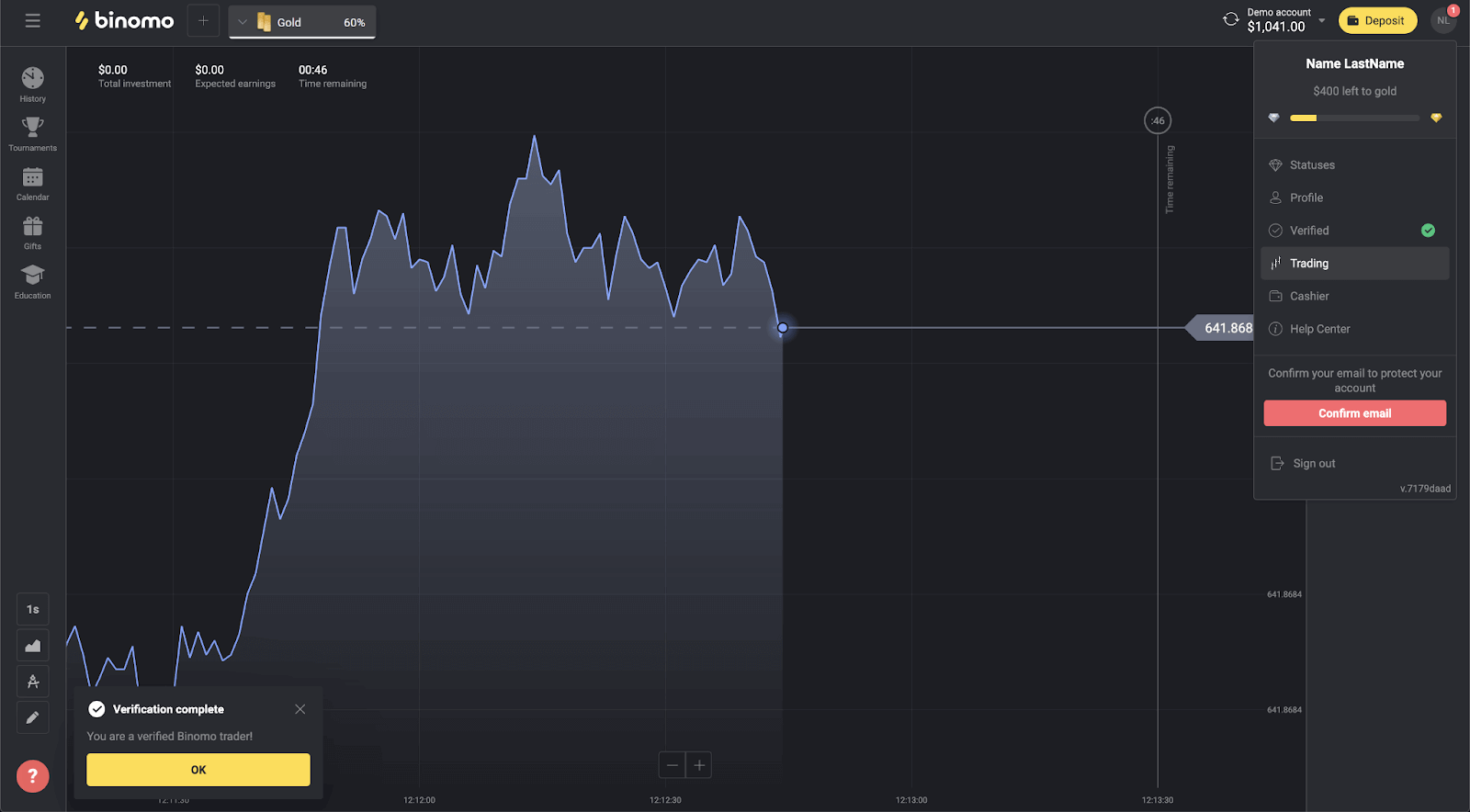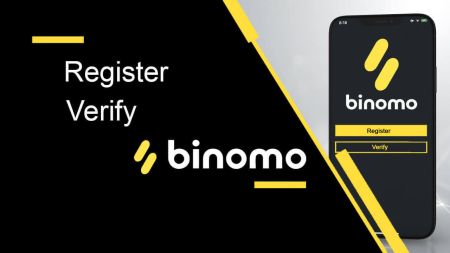Kako se registrirati i potvrditi račun na Binomo
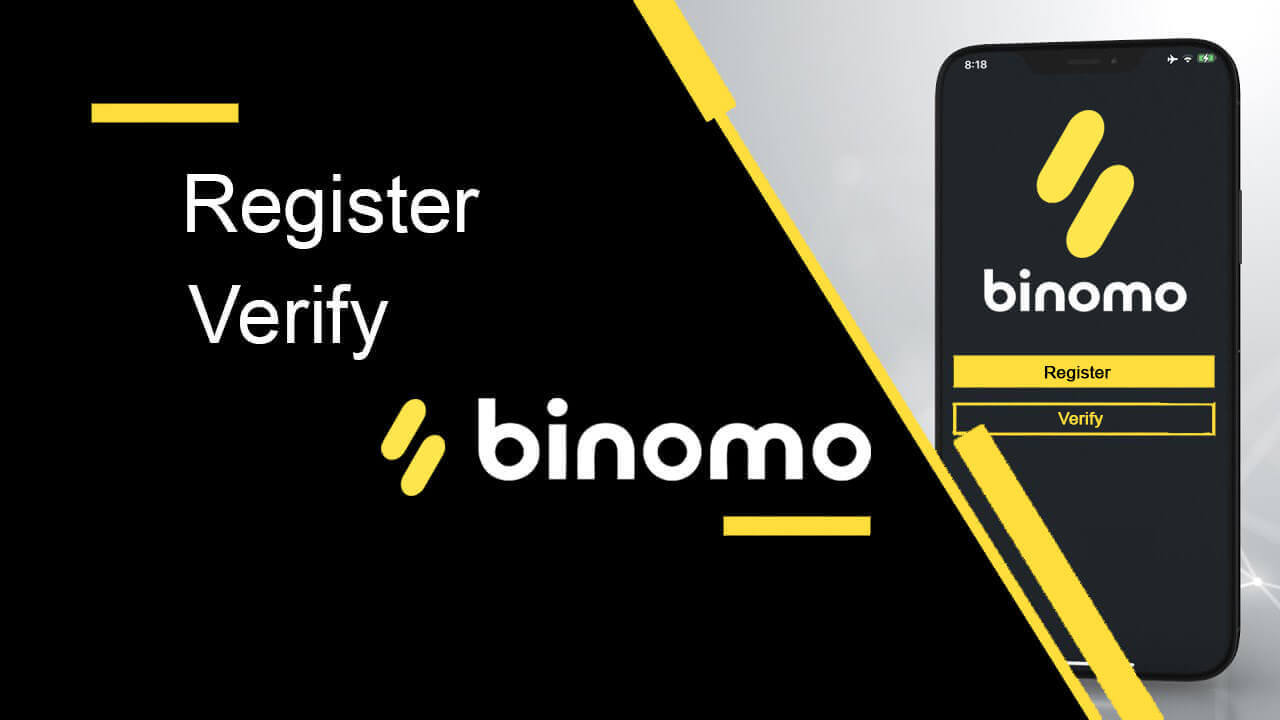
Kako registrirati račun na Binomo
Kako registrirati Binomo račun na Facebooku
Tako je jednostavno trgovati na Binomu klikom na gumb [Prijava] . Ovo će vas odvesti do obrasca za prijavu .1. Registrirajte se putem društvene mreže koristeći svoj Facebook račun i to možete učiniti u samo nekoliko jednostavnih koraka:
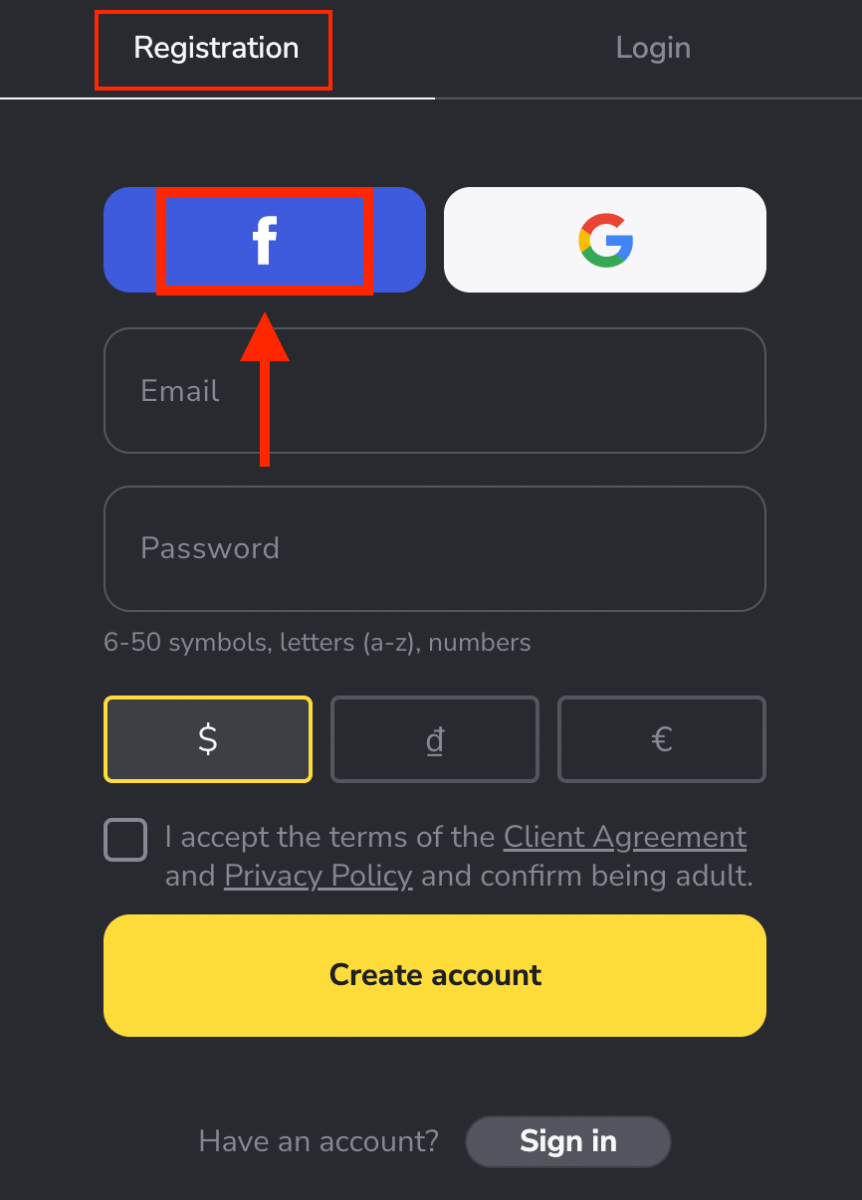
2. Otvorit će vam se prozor za prijavu na Facebook, gdje ćete morati unijeti e-mail adresu koju ste koristili na Facebooku.
3. Unesite lozinku sa svog Facebook računa.
4. Kliknite na “Prijava”.
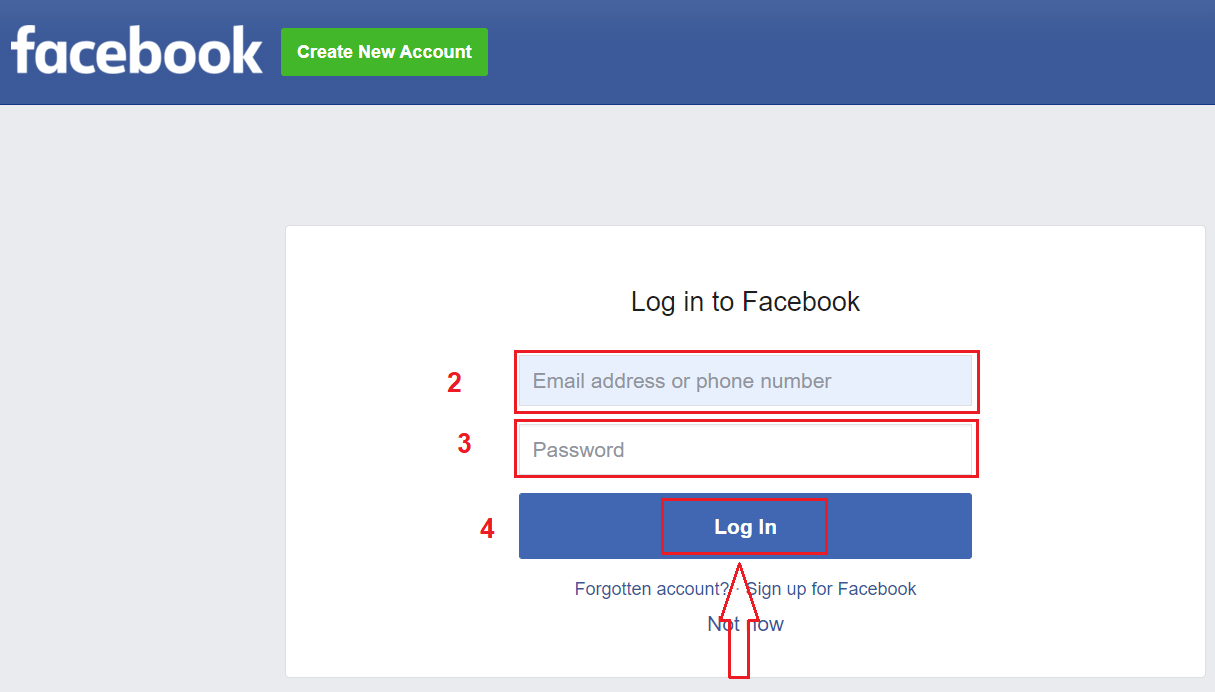
Nakon što kliknete na gumb “Prijavi se”, Binomo zahtijeva pristup Vašem imenu i profilnoj slici te adresi e-pošte. Kliknite Nastavi...
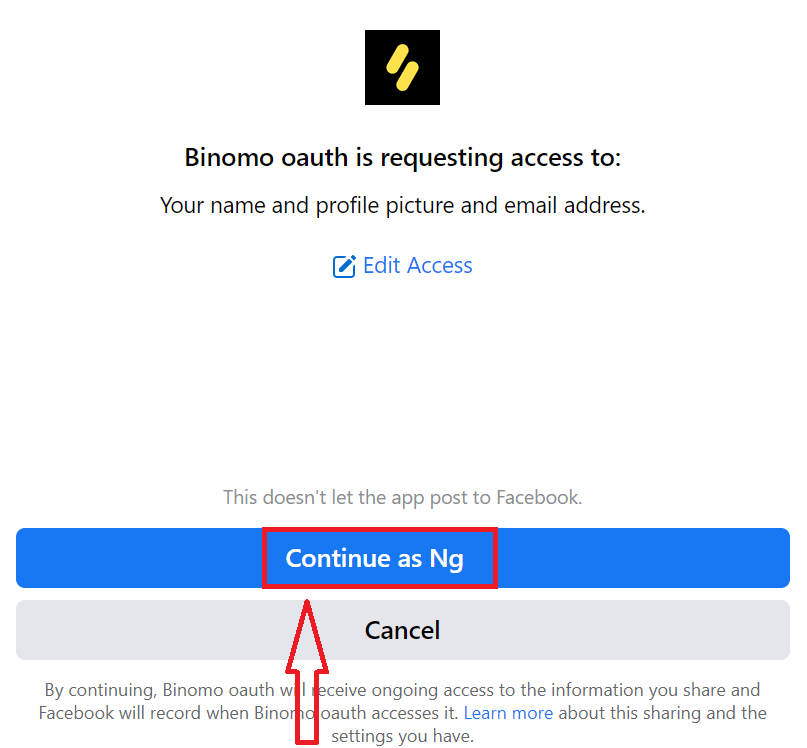
Nakon toga automatski ćete biti preusmjereni na Binomo platformu.
Sada ste Binomo trgovac iimate 10.000 USD na demo računu, korištenje demo računa izvrstan je način da naučite kako trgovati i shvatiti sve mnogo brže bez straha od gubitka vlastitih sredstava.
Kada ste spremni, možete se prebaciti na pravi račun, morate uložiti u svoj račun.
Kako uplatiti na Binomo
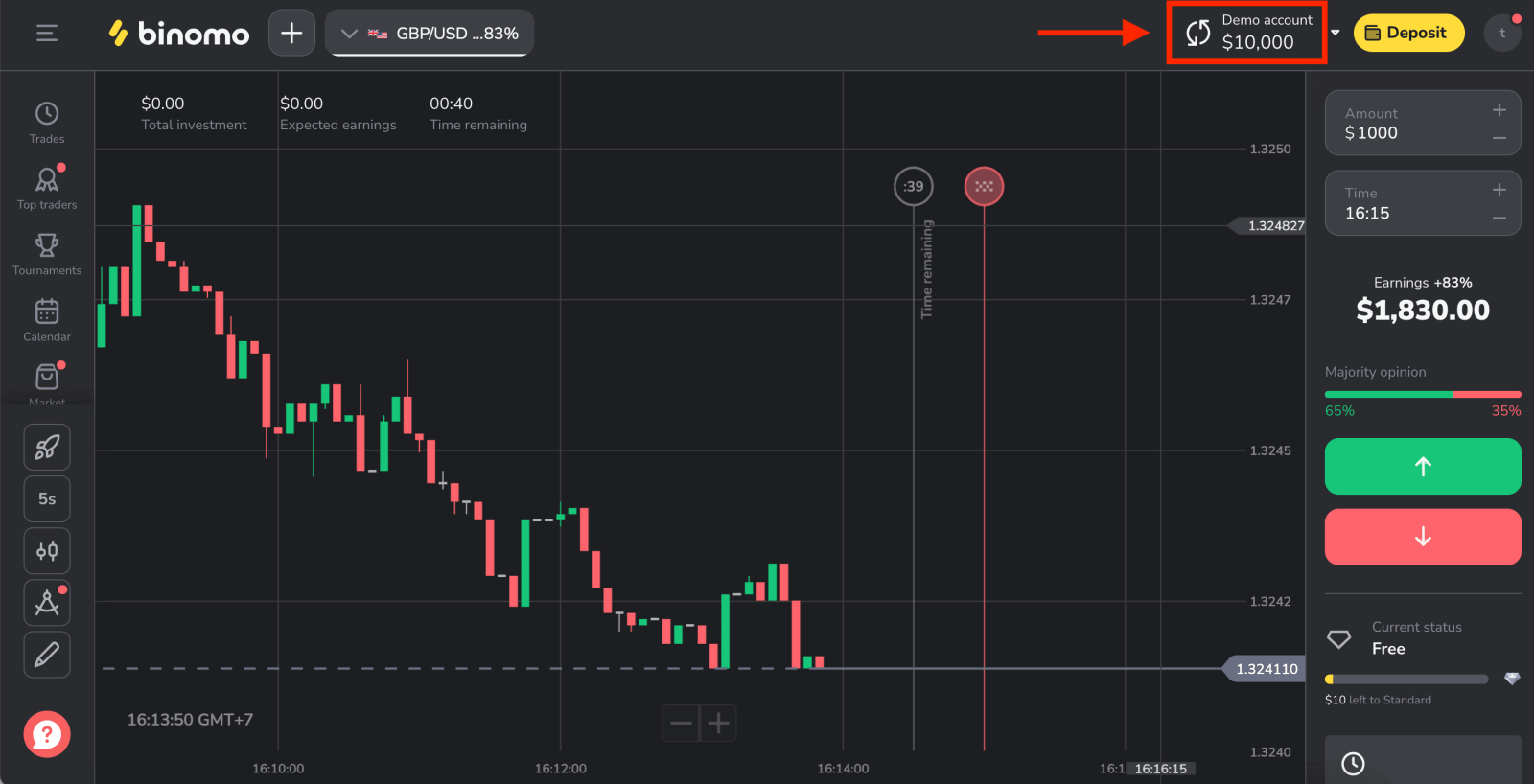
Kako registrirati Binomo račun na Googleu
Nadalje, možete registrirati Binomo račun putem Googlea. Ako to želite učiniti, slijedite ove korake:
1. Kliknite na odgovarajući gumb u obrascu za registraciju.
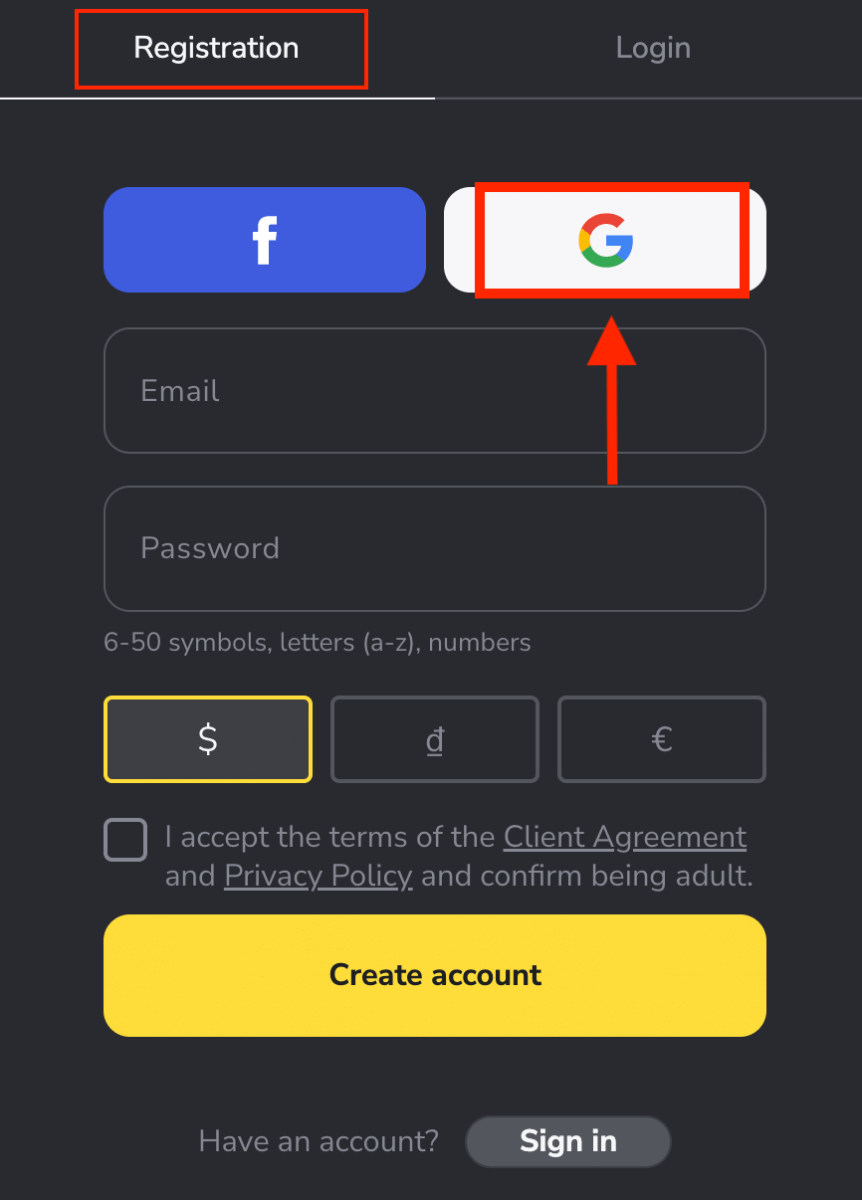
2. U novom prozoru koji se otvori unesite svoj telefonski broj ili e-mail i kliknite “Dalje”.
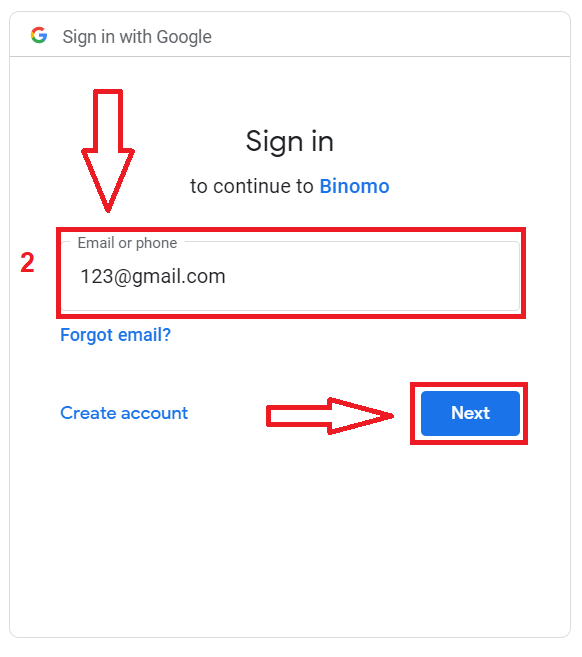
3. Zatim unesite zaporku za svoj Google račun i kliknite “ Dalje ”.
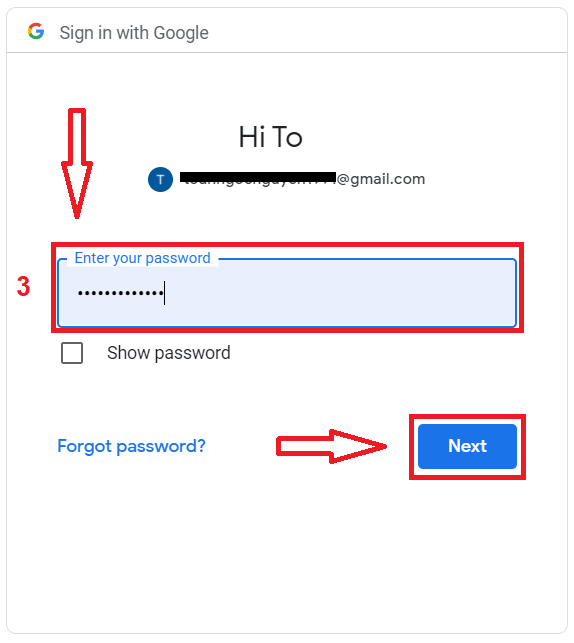
Nakon toga automatski ćete biti preusmjereni na Binomo platformu. Sada ste službeni Binomo trgovac!
Kako registrirati Binomo račun putem e-pošte
Imate mogućnost registracije računa putem e-pošte klikom na gumb [Prijava] u gornjem desnom kutu.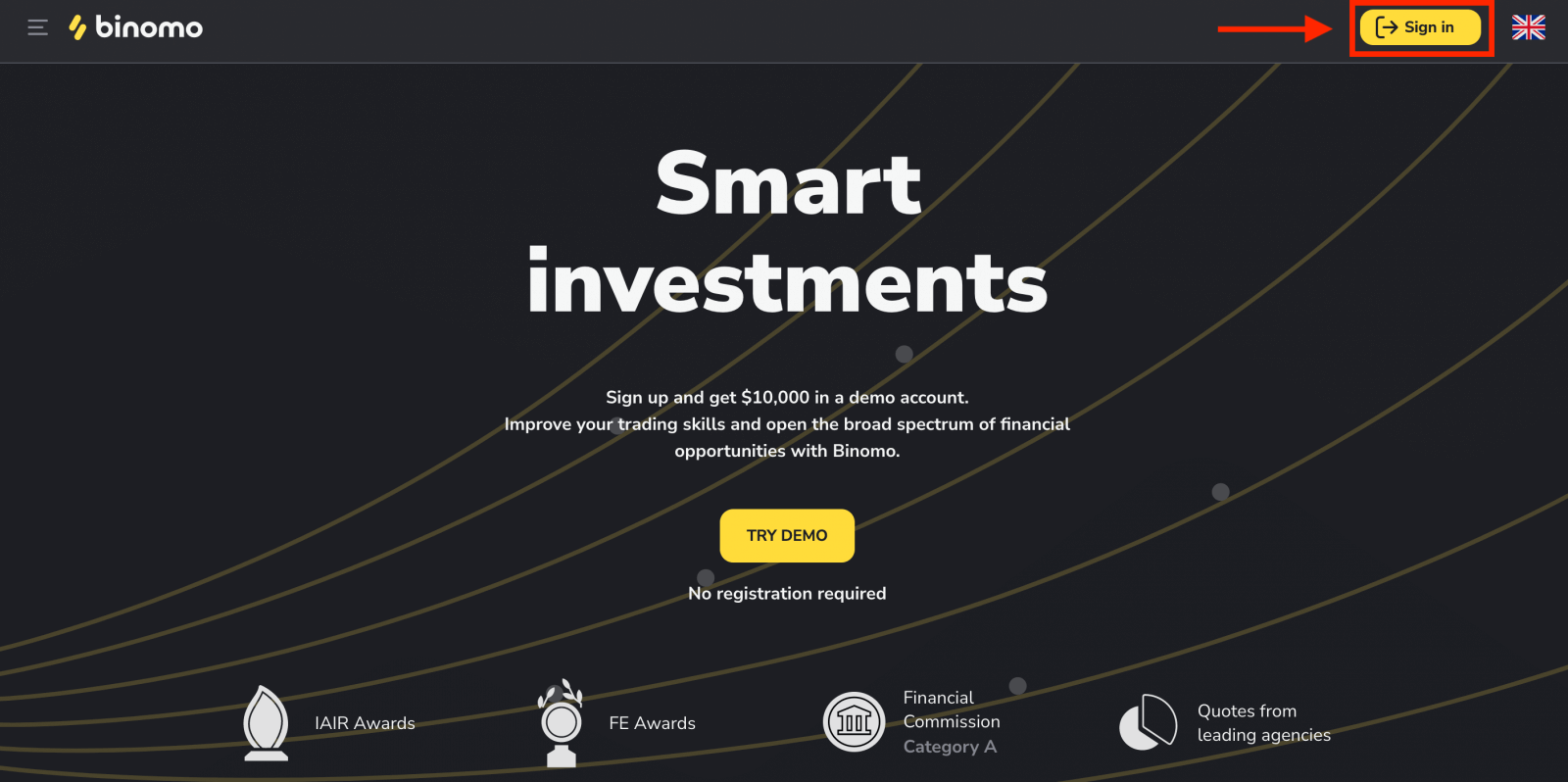
Da biste se prijavili, morate izvršiti sljedeće korake i kliknuti "Kreiraj račun".
- Unesite valjanu adresu e-pošte i stvorite sigurnu lozinku.
- Odaberite valutu svog računa za sve svoje operacije trgovanja i depozita. Možete odabrati američke dolare, eure ili, za većinu regija, nacionalnu valutu.
- Pročitajte Ugovor s klijentom i Pravila o privatnosti te ih potvrdite klikom na potvrdni okvir.
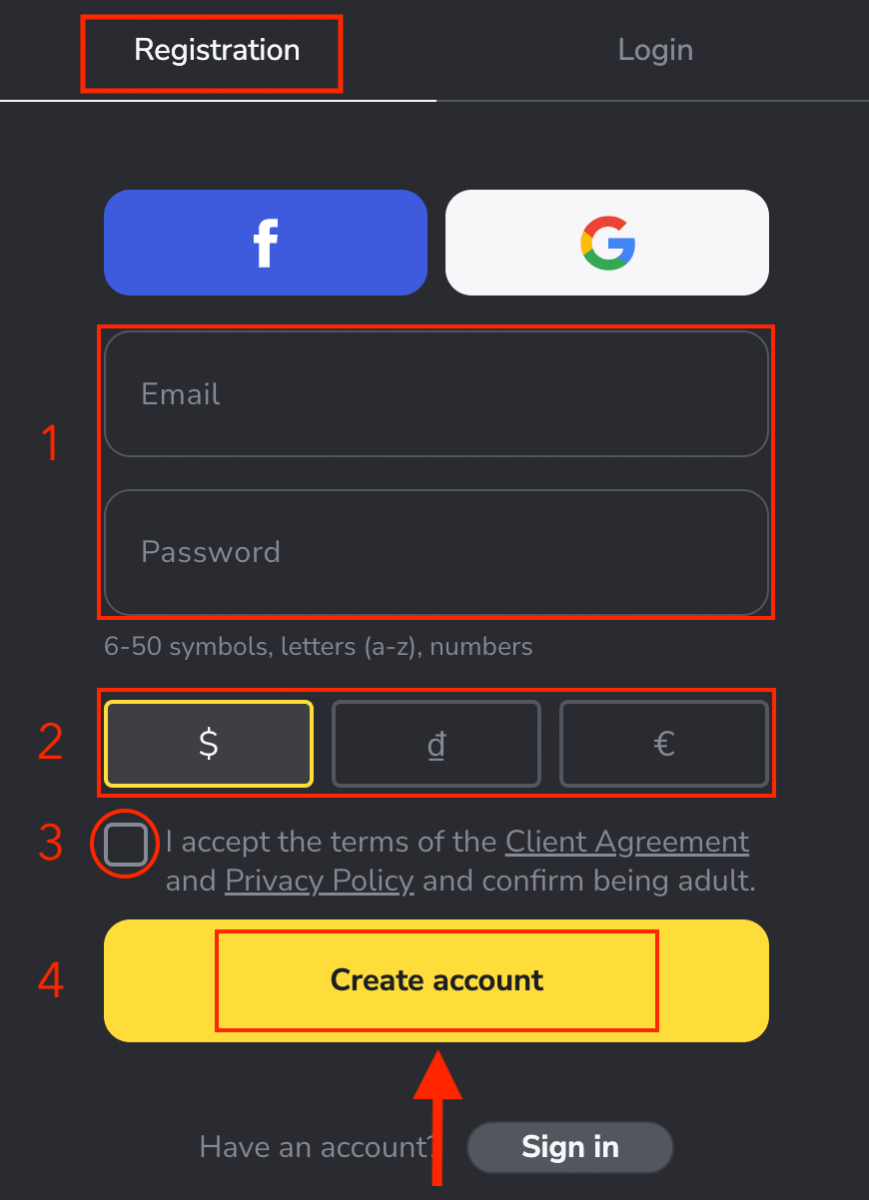
Nakon toga, potvrdna e-pošta bit će poslana na e-mail adresu koju ste unijeli. Potvrdite svoju adresu e-pošte kako biste zaštitili svoj račun i otključali više mogućnosti platforme, kliknite gumb "Potvrdi adresu e-pošte" .
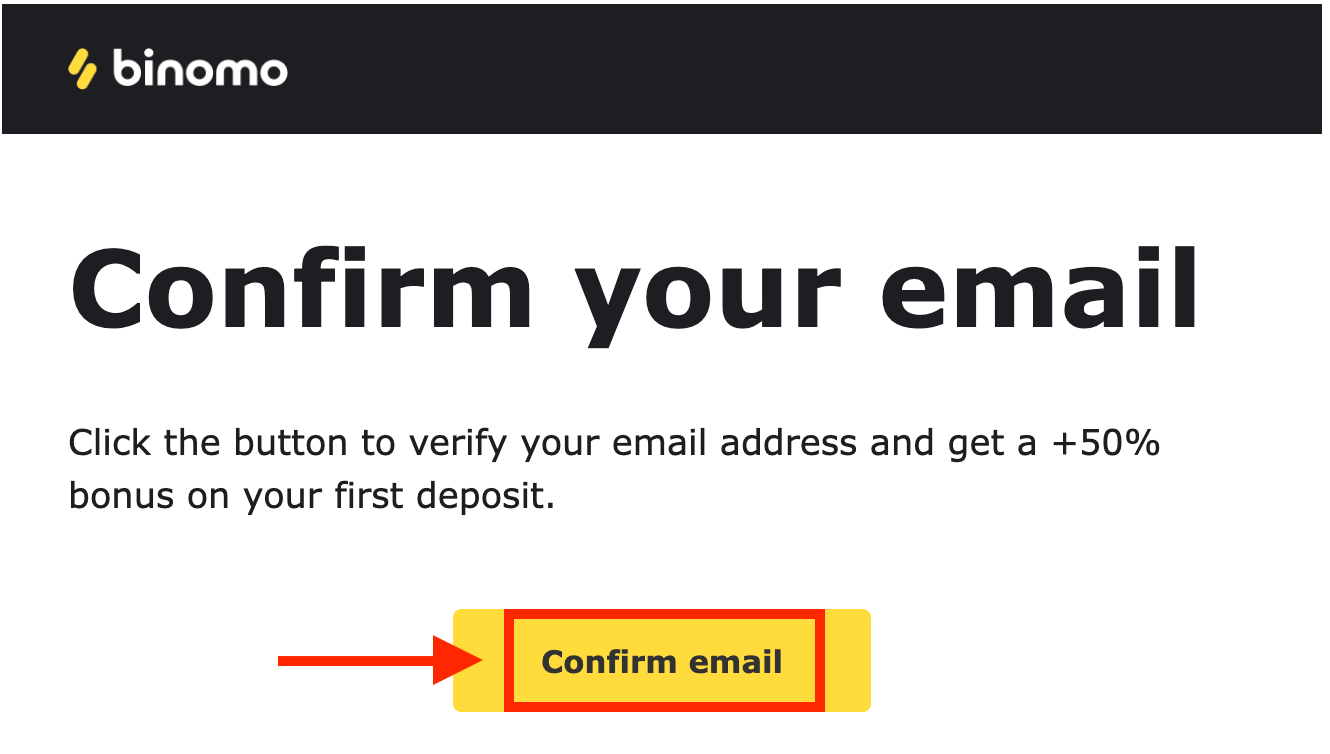
Vaša e-pošta je uspješno potvrđena. Automatski ćete biti preusmjereni na Binomo Trading platformu. Na svom demo računu imate
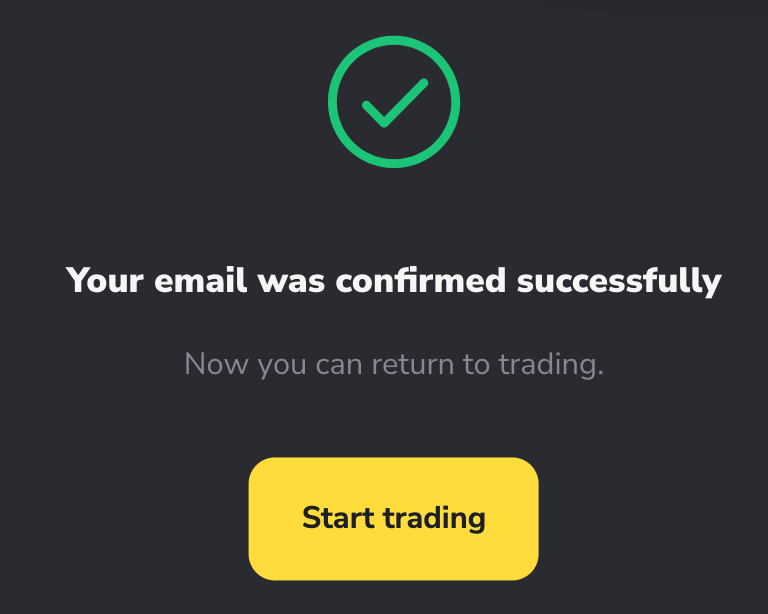
10.000 USD. Demo račun je alat pomoću kojeg se možete upoznati s platformom i vježbati svoje vještine trgovanja na različitim sredstvima. Možete trgovati u stvarnom vremenu i naučiti kako analizirati tržišta pomoću tehničkih indikatora bez rizika za svoja sredstva.
Također možete trgovati na stvarnom ili turnirskom računu nakon polaganja.
Kako uplatiti na Binomo
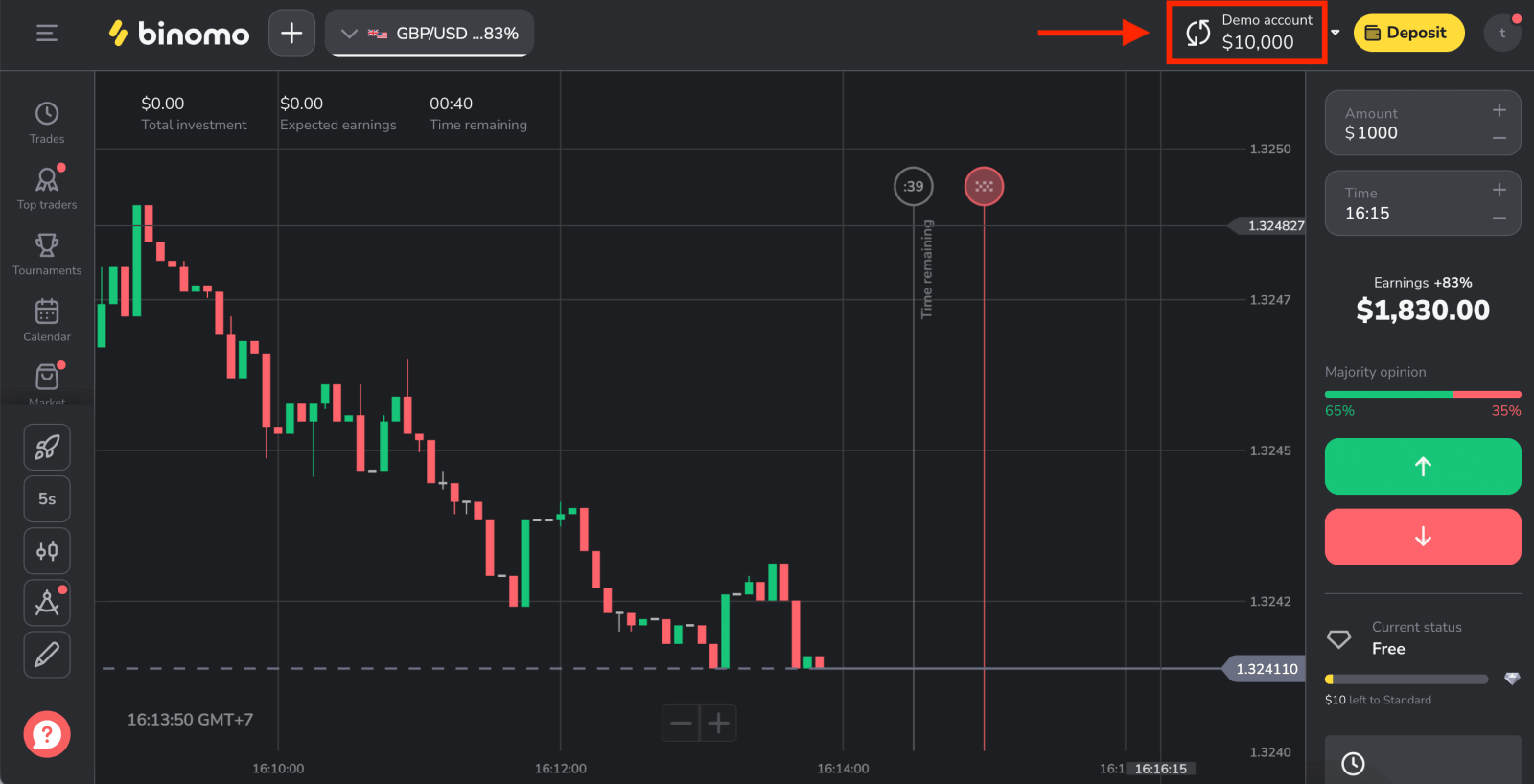
Registrirajte Binomo račun na Mobile Webu
Ako želite trgovati na mobilnom webu platforme za trgovanje Binomo, to možete jednostavno učiniti. Najprije otvorite preglednik na mobilnom uređaju. Nakon toga posjetite web stranicu Binomove glavne stranice.
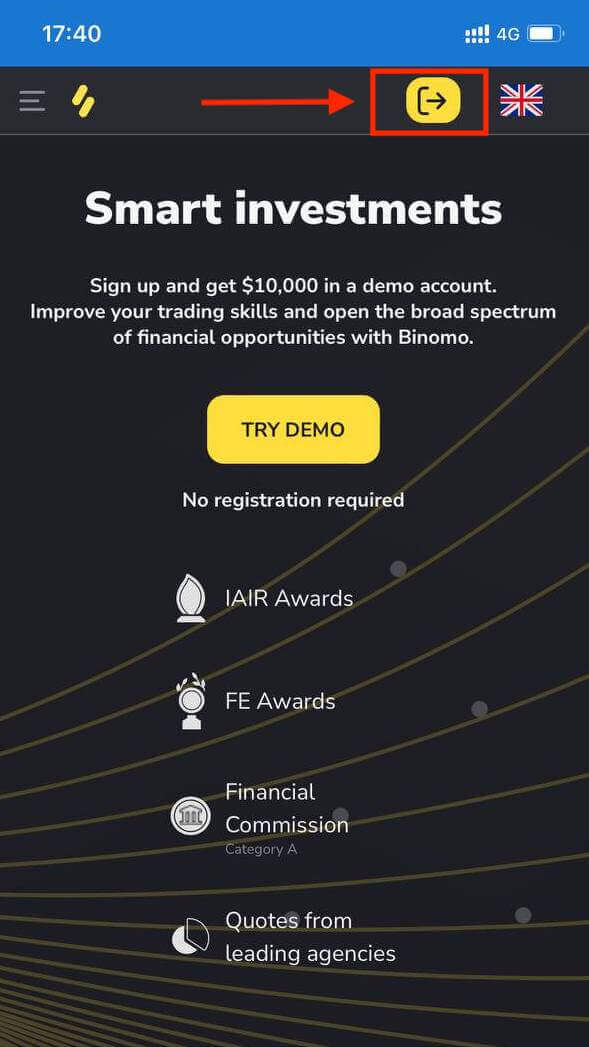
U ovom koraku još uvijek unosimo podatke: e-mail, lozinku, odabir valute, čekiramo "Client Agreement" i kliknemo "Create Account"

Čestitamo! Vaša registracija je gotova! Sada vam nije potrebna nikakva registracija za otvaranje demo računa .10.000 USD na demo računu omogućuje vam da besplatno vježbate onoliko koliko vam je potrebno.
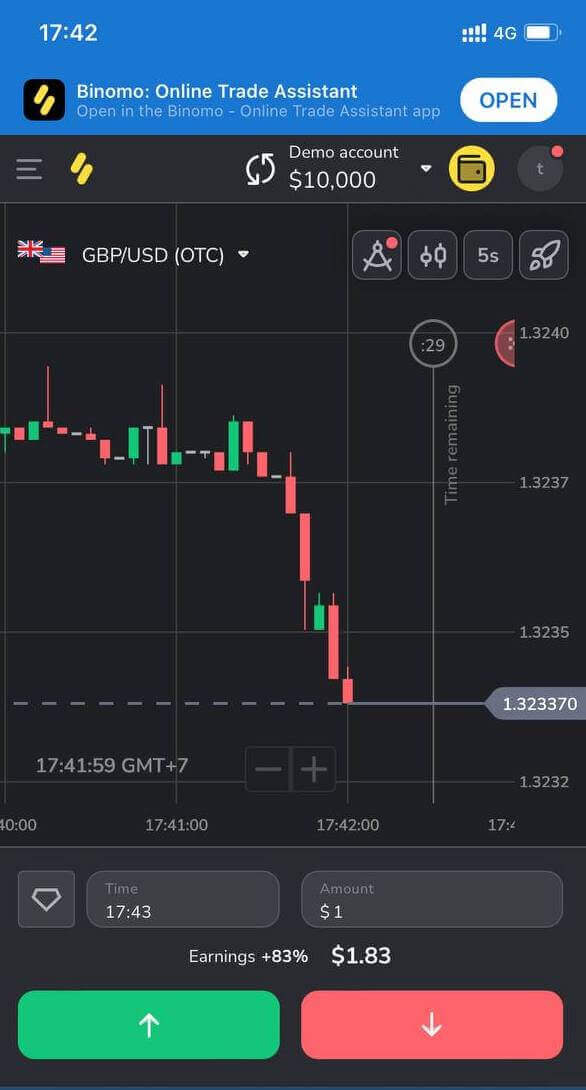
Registrirajte račun na Binomo aplikaciji iOS
Trgujte u pokretu, izravno s telefona pomoću aplikacije Binomo. Aplikaciju ćete morati preuzeti s App Storea ili ovdje . Jednostavno potražite “ Binomo: Online Trade Assistant” i preuzmite ga na svoj iPhone ili iPad.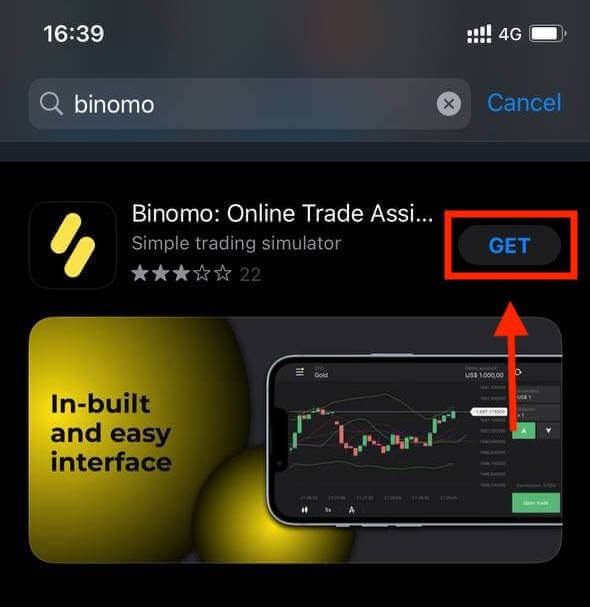
Dostupna vam je i registracija na iOS mobilnoj platformi . Pritisnite "Prijava".
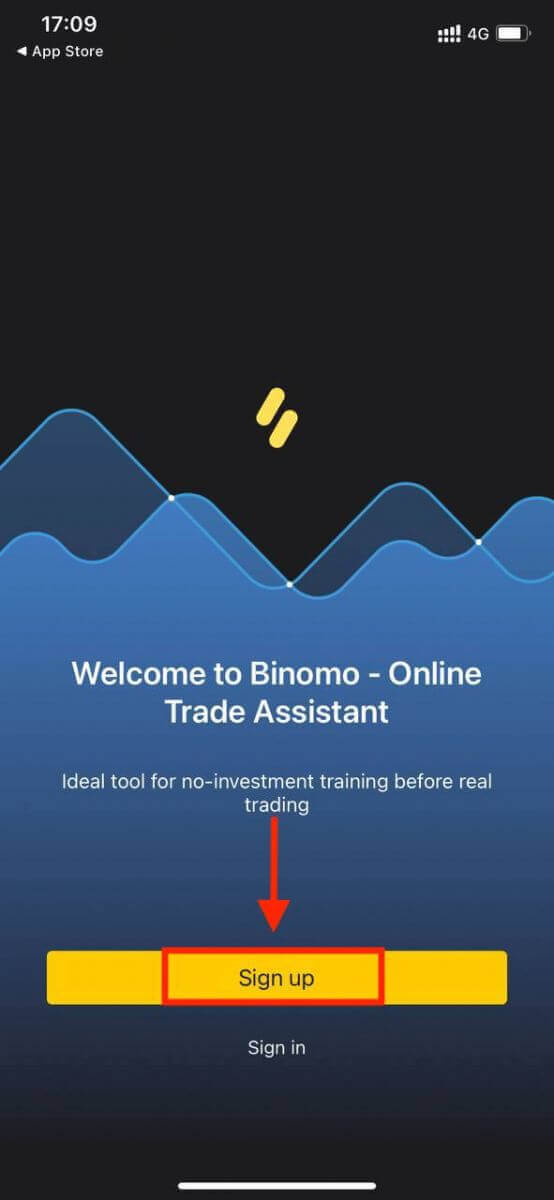
- Unesite svoju e-mail adresu i novu lozinku
- Odaberite valutu računa
- Pritisnite žuti gumb "Prijavi se".
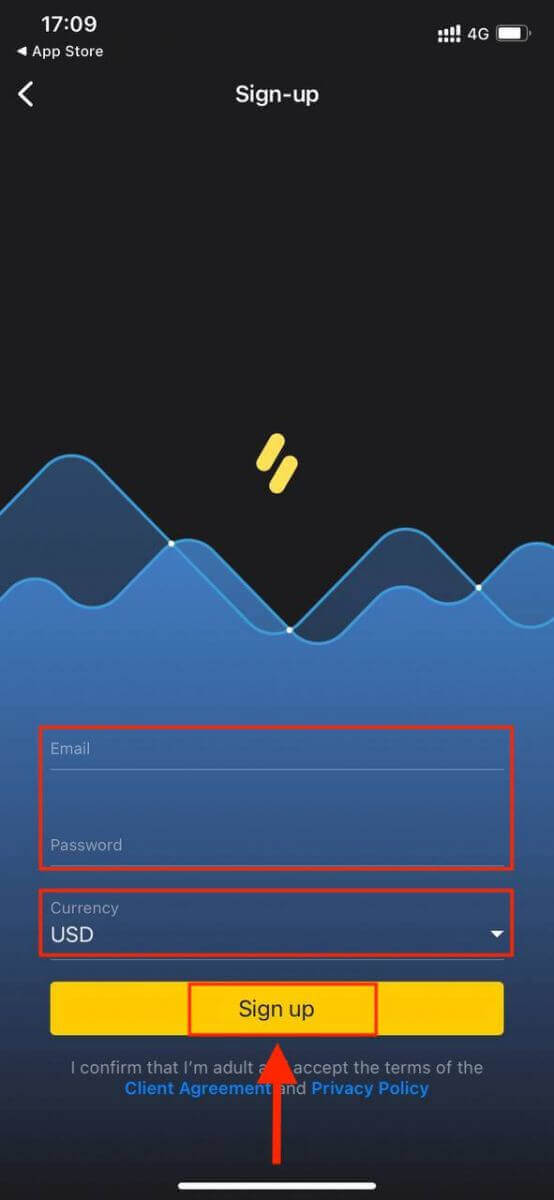
Sada možete trgovati Binomom na svom iPhoneu ili iPadu. Ne morate odmah potrošiti vlastita sredstva na trgovanje. Nudimo praktične demo račune koji će vam omogućiti da testirate ulaganje s virtualnim sredstvima koristeći podatke o stvarnom tržištu.
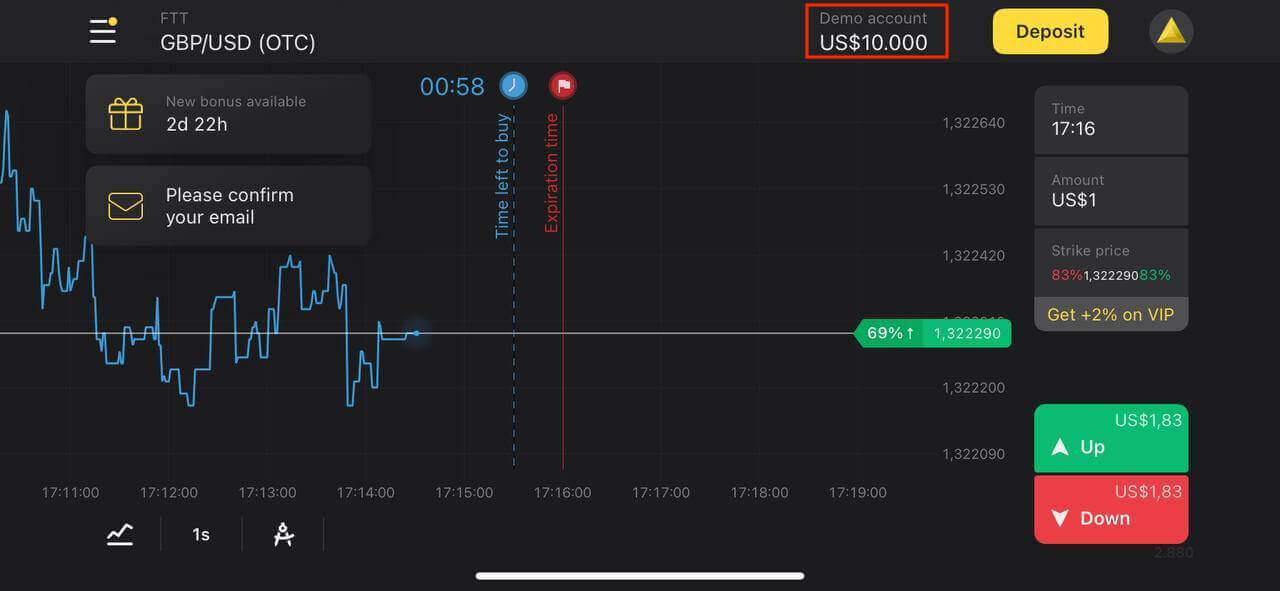
Registrirajte račun na Binomo aplikaciji Android
Aplikacija za trgovanje Binomo za Android smatra se najboljom aplikacijom za online trgovanje. Stoga ima visoku ocjenu u trgovini.
Morate instalirati aplikaciju Binomo kako biste kreirali račun za trgovanje ili možete slijediti poveznicu za preuzimanje aplikacije.
Pritisnite gumb “ Instaliraj ” na Google Playu. Pričekajte da proces instalacije završi.
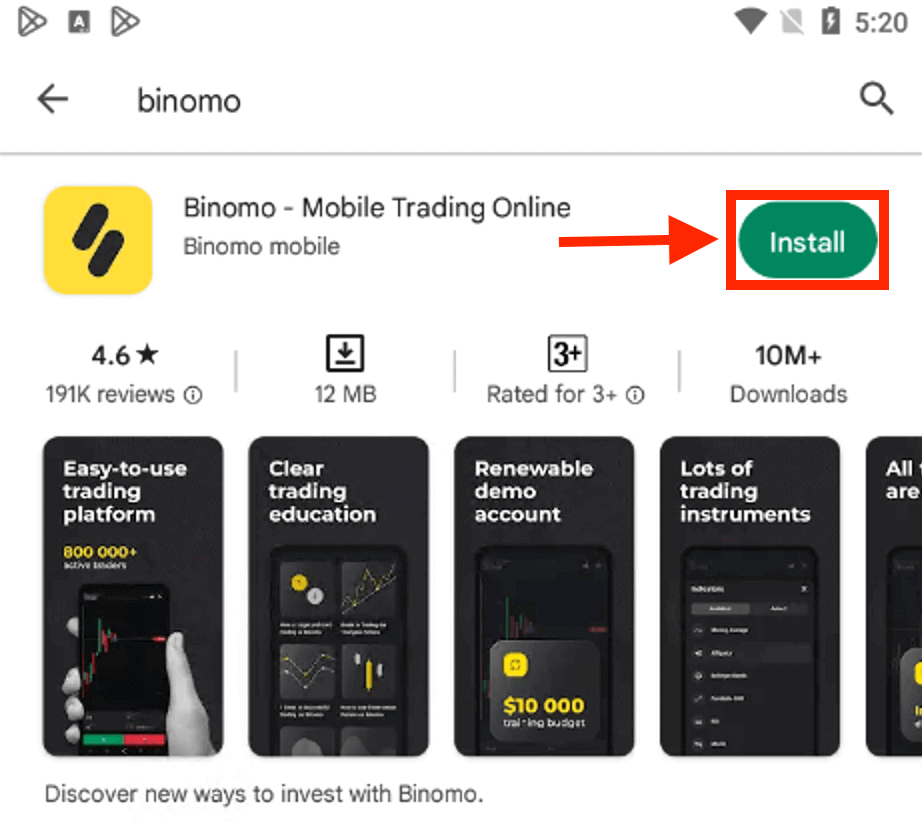
Kliknite "Prijavi se" za stvaranje novog Binomo računa.
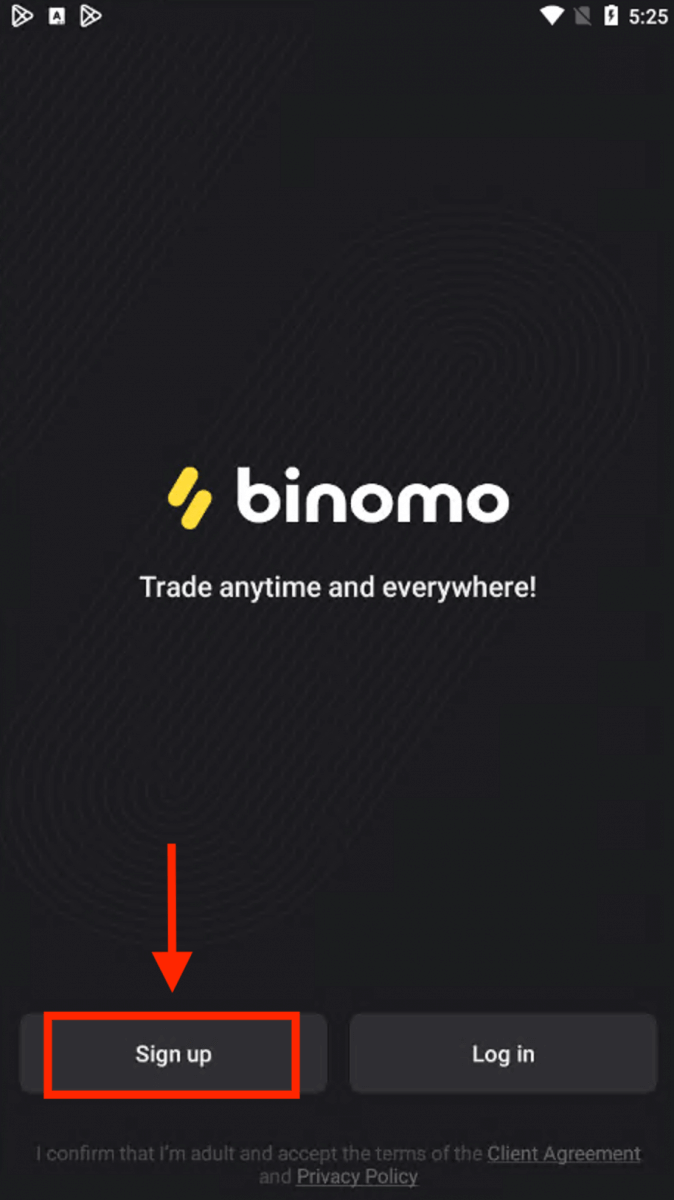
- Upisite svoju email adresu
- Unesite novu lozinku
- Pritisnite žuti gumb "Prijavi se".
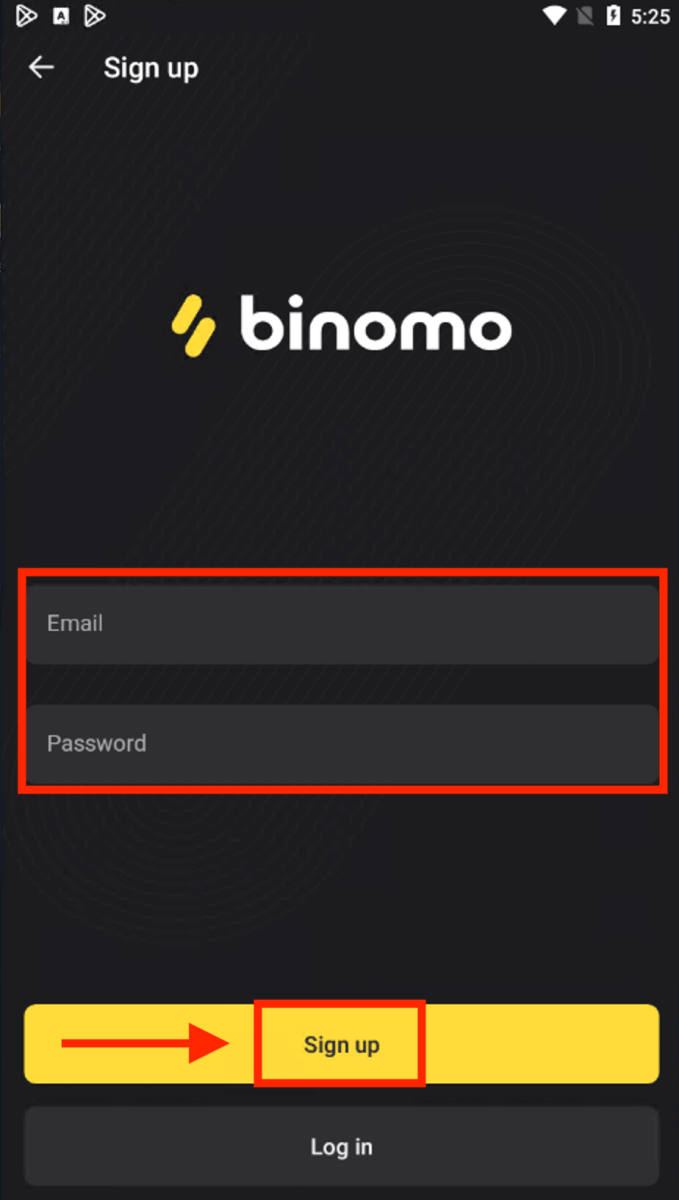
Sada možete trgovati Binimom na Android mobilnom uređaju.
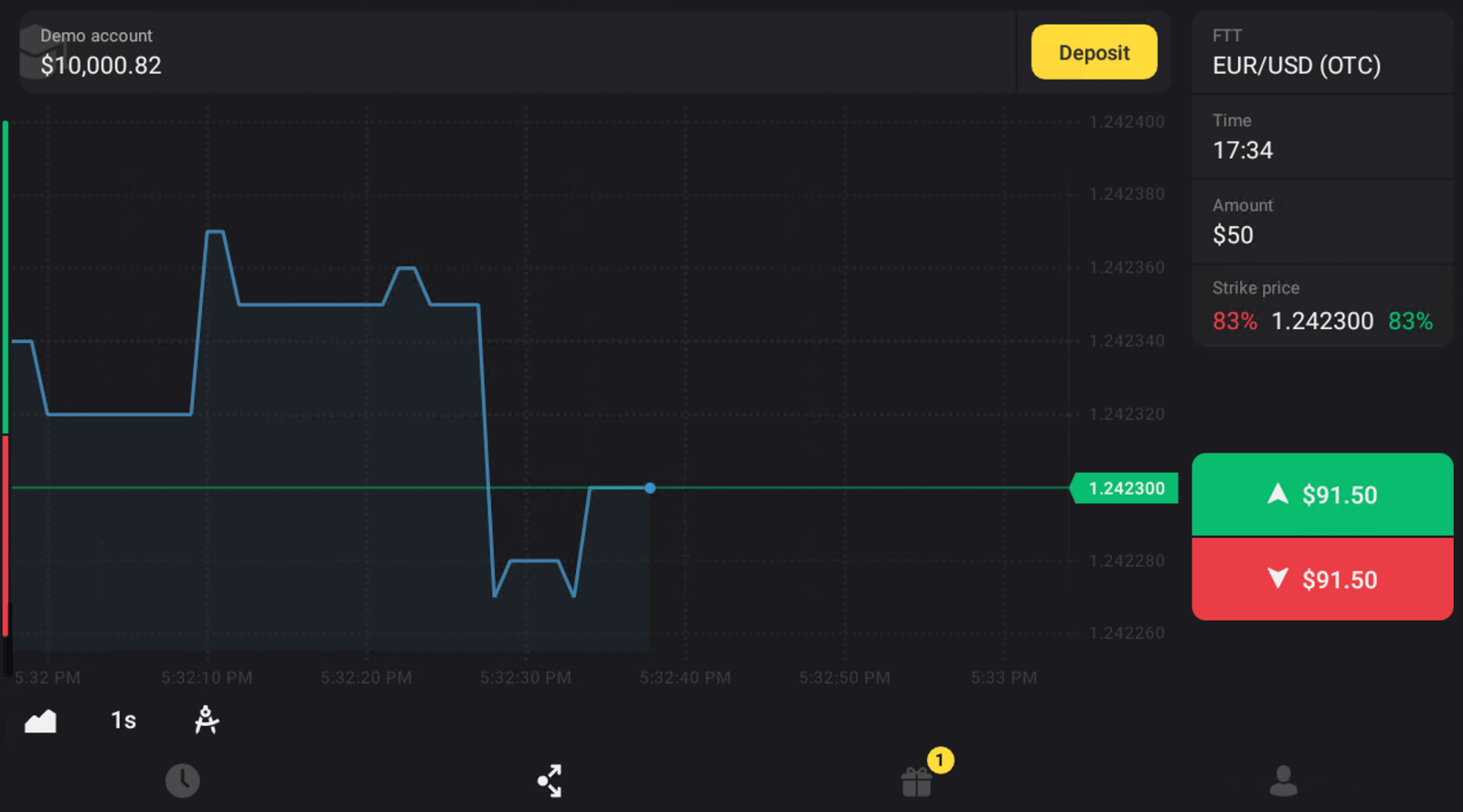
Često postavljana pitanja (FAQ)
Koje su vrste statusa računa dostupne na platformi
Postoje 4 vrste statusa na platformi: Free, Standard, Gold i VIP.- Status Free dostupan je svim registriranim korisnicima. S ovim statusom možete trgovati na demo računu virtualnim sredstvima.
- Da biste dobili standardni status, položite ukupno 10 USD (ili ekvivalentan iznos u valuti vašeg računa).
- Da biste dobili zlatni status, položite ukupno 500 USD (ili ekvivalentan iznos u valuti vašeg računa).
- Da biste dobili VIP status, položite ukupno $1000 (ili ekvivalentan iznos u valuti vašeg računa) i potvrdite svoj telefonski broj.
Mogu li se rođaci registrirati na web stranici i trgovati s istog uređaja
Članovi iste obitelji mogu trgovati na Binomu, ali samo na različitim računima i s različitih uređaja i IP adresa.
Zašto bih trebao potvrditi svoju e-poštu
Potvrda vaše e-pošte dolazi s nekoliko prednosti:1. Sigurnost računa. Nakon što je vaša e-pošta potvrđena, možete jednostavno vratiti svoju lozinku, pisati našem timu za podršku ili blokirati svoj račun ako je potrebno. Također će osigurati sigurnost vašeg računa i spriječiti prevarante da mu pristupe.
2. Darovi i promocije. Obavijestit ćemo vas o novim natjecanjima, bonusima i promotivnim kodovima kako ne biste ništa propustili.
3. Vijesti i edukativni materijali. Uvijek se trudimo poboljšati našu platformu, a kada dodamo nešto novo – obavijestimo vas. Također šaljemo jedinstvene materijale za obuku: strategije, savjete i komentare stručnjaka.
Što je demo račun
Nakon što se prijavite na platformu, dobivate pristup demo računu od 10.000,00 USD (ili ekvivalentnom iznosu u valuti vašeg računa).Demo račun je račun za praksu koji vam omogućuje zaključivanje trgovanja na grafikonu u stvarnom vremenu bez ulaganja. Pomaže vam da se upoznate s platformom, uvježbate nove strategije i isprobate različite mehanike prije prebacivanja na pravi račun. U bilo kojem trenutku možete se prebacivati između demo računa i stvarnog računa.
Napomena . Sredstva na demo računu nisu stvarna. Možete ih povećati sklapanjem uspješnih trgovina ili nadopuniti ako ponestane, ali ih ne možete povući.
Kako potvrditi račun na Binomu
Kako potvrditi svoj identitet na Binomu
Nakon što je potvrda zatražena, dobit ćete skočnu obavijest, a na izborniku će se pojaviti stavka "Provjera". Kako biste potvrdili svoj identitet, morat ćete slijediti ove korake:
1) Kliknite na "Potvrdi" u skočnoj obavijesti.
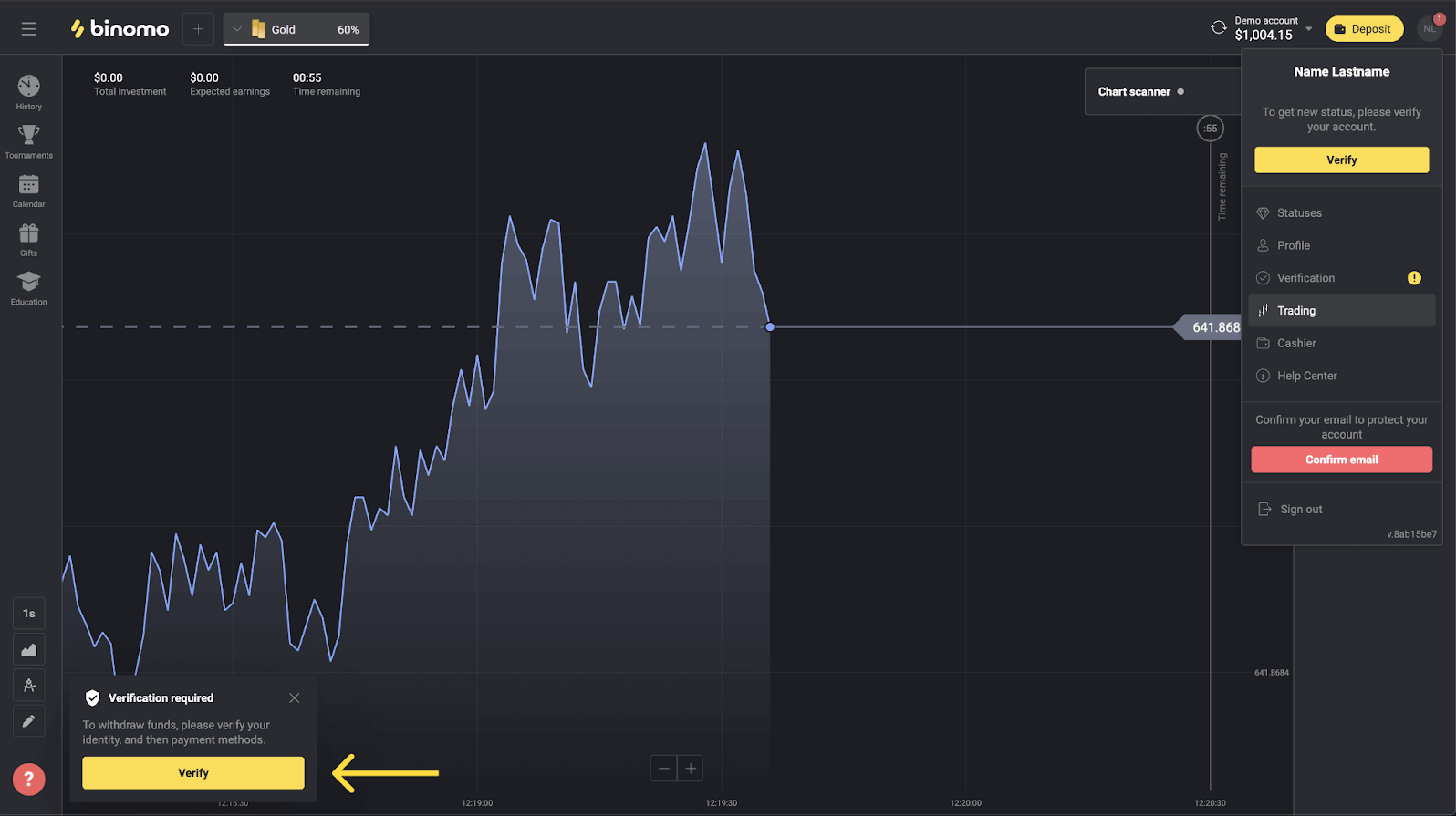
2) Ili kliknite na svoju profilnu sliku da otvorite izbornik.
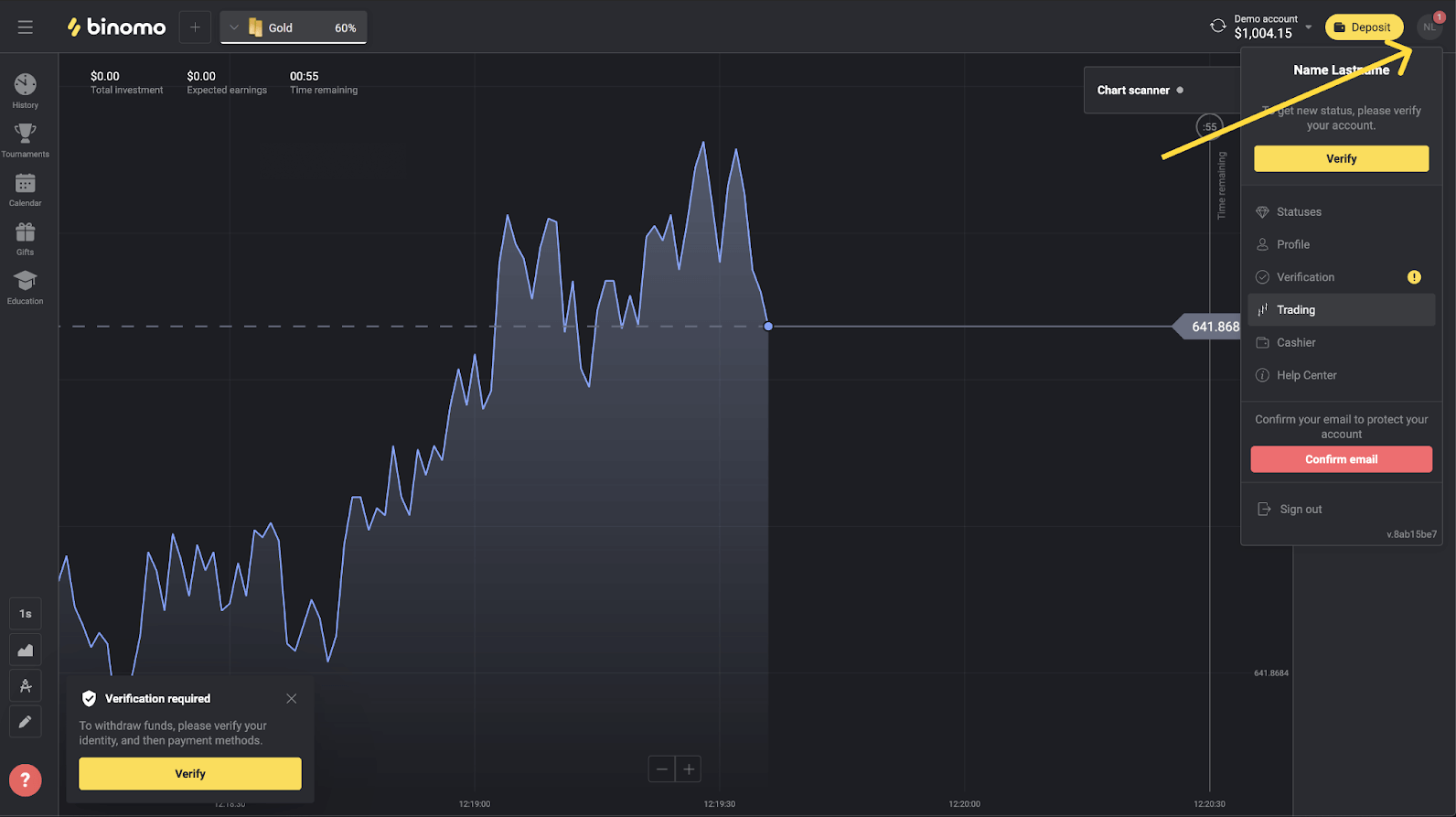
3) Kliknite na gumb "Provjeri" ili odaberite "Provjera" iz izbornika.
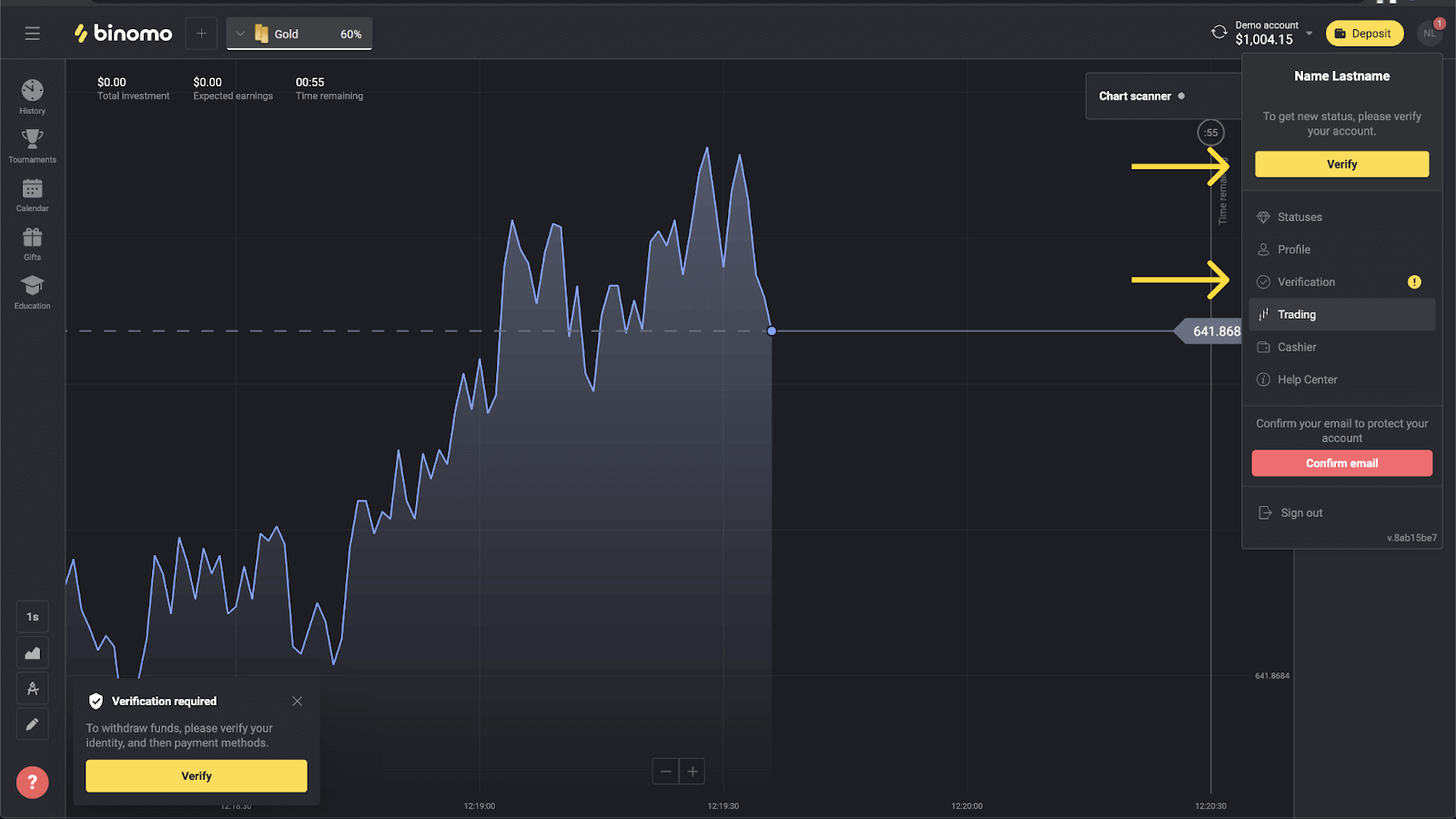
4) Bit ćete preusmjereni na stranicu "Provjera" s popisom svih dokumenata za provjeru. Najprije ćete morati potvrditi svoj identitet. Da biste to učinili, pritisnite gumb "Potvrdi" pokraj "osobne iskaznice".
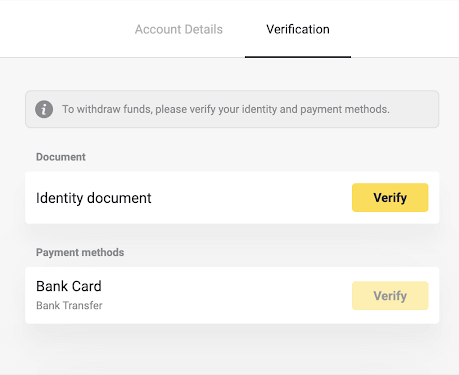
5) Prije nego što započnete provjeru, označite potvrdne okvire i kliknite "Dalje".
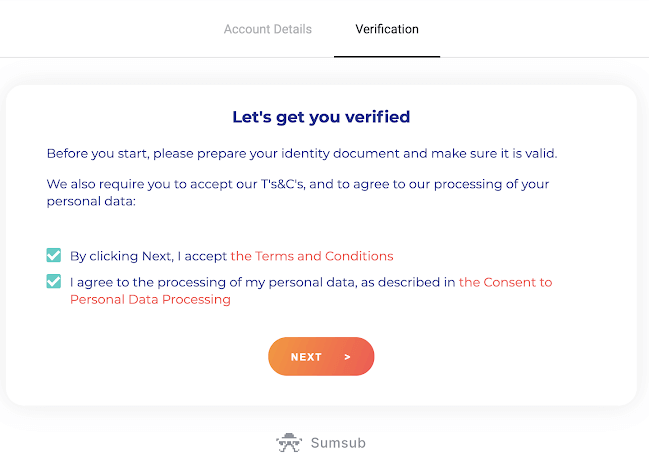
6) U padajućem izborniku odaberite državu izdavanja svojih dokumenata, zatim odaberite vrstu dokumenta. Pritisnite "Dalje".
Bilješka. Primamo putovnice, osobne iskaznice i vozačke dozvole. Vrste dokumenata mogu se razlikovati ovisno o zemlji, provjerite cijeli popis dokumenata.
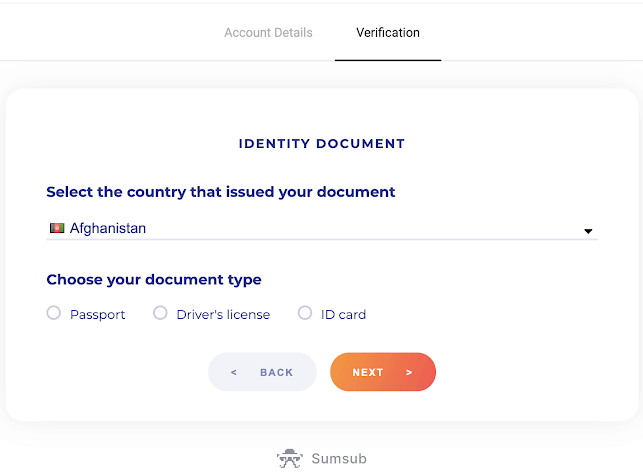
7) Učitajte dokument koji ste odabrali. Prvo prednja strana, zatim – stražnja (ako je dokument dvostran). Dokumente prihvaćamo u sljedećim formatima: jpg, png, pdf.
Provjerite je li vaš dokument:
- Vrijedi najmanje mjesec dana od datuma učitavanja (za stanovnike Indonezije i Brazila valjanost je nebitna).
- Lako za čitanje: vaše puno ime, brojevi i datumi su jasni. Sva četiri kuta dokumenta trebaju biti vidljiva.
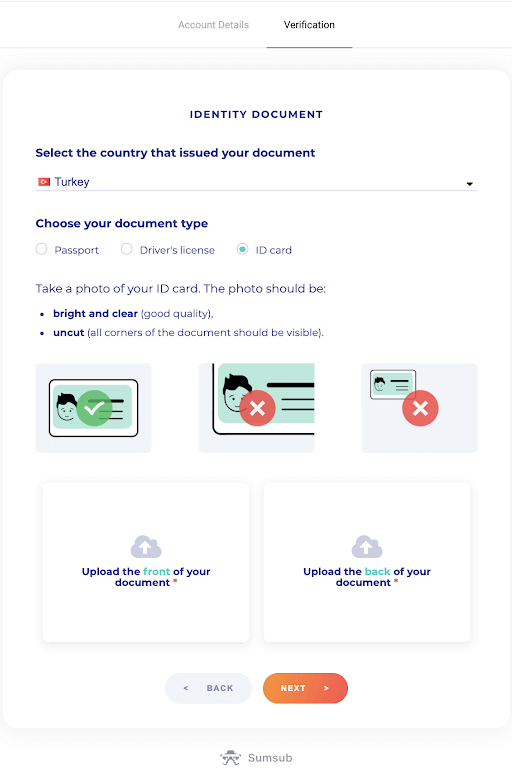
8) Ako je potrebno, pritisnite "Uredi" za učitavanje drugog dokumenta prije slanja. Kada budete spremni, pritisnite “Dalje” za slanje dokumenata.
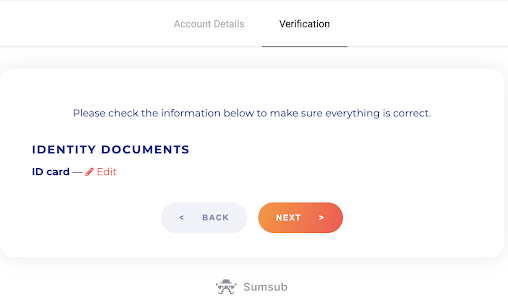
9) Vaši dokumenti su uspješno predani. Pritisnite “OK” za povratak na stranicu “Provjera”.
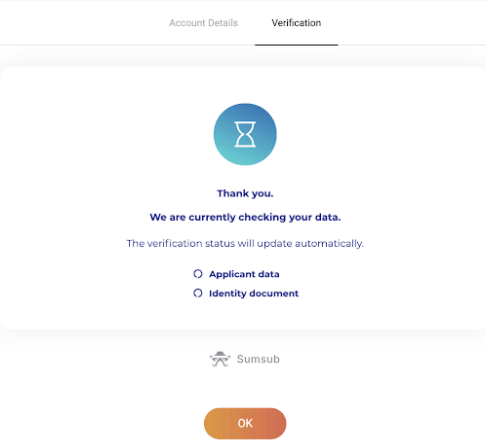
10) Status vaše potvrde ID-a promijenit će se u "Na čekanju". Potvrđivanje vašeg identiteta može potrajati i do 10 minuta.
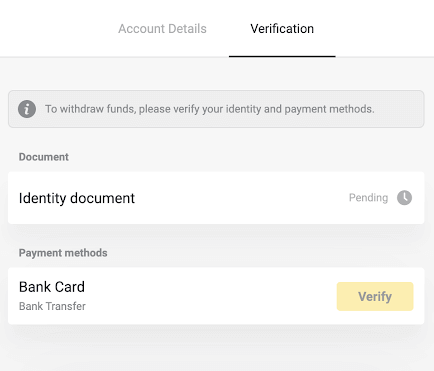
11) Nakon što je vaš identitet potvrđen, status se mijenja u "Gotovo" i možete započeti provjeru načina plaćanja.
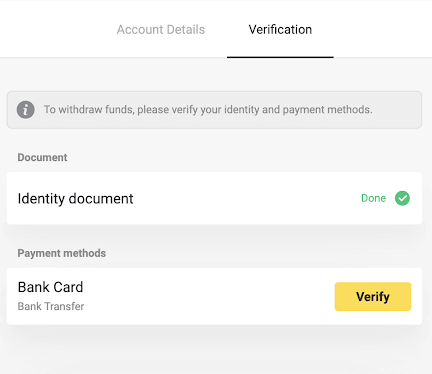
Da biste saznali više o potvrdi načina plaćanja, pogledajte Kako potvrditi bankovnu karticu? i Kako verificirati nepersonaliziranu bankovnu karticu? članci.
12) Ako nema potrebe za provjerom načina plaćanja, odmah ćete dobiti status "Provjereno". Također ćete moći ponovno povlačiti sredstva.
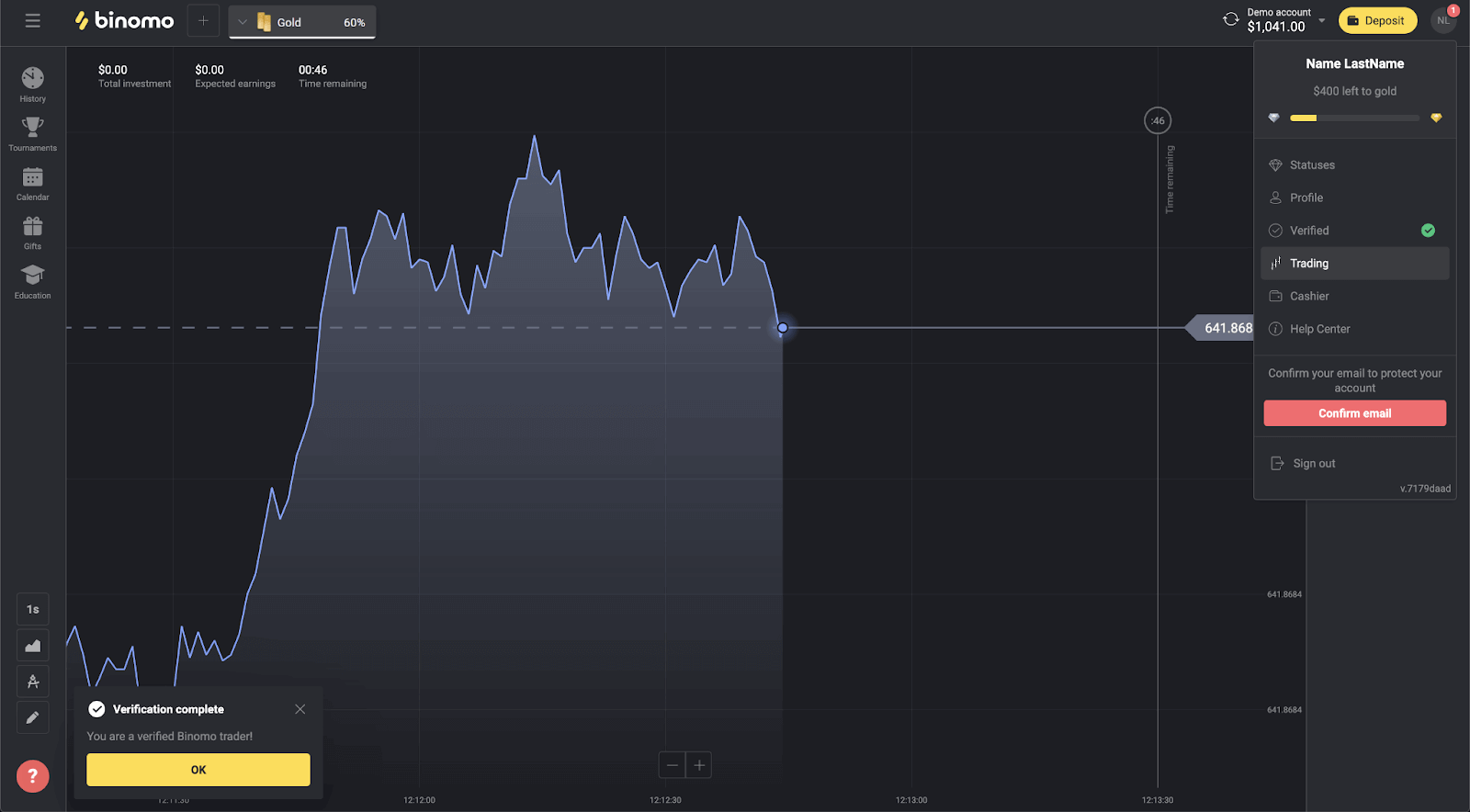
Kako verificirati bankovnu karticu na Binomo
Nakon što je potvrda zatražena, dobit ćete skočnu obavijest, a na izborniku će se pojaviti stavka "Provjera".Napomena . Da biste potvrdili način plaćanja, prvo morate potvrditi svoj identitet. Pogledajte Kako mogu potvrditi svoj identitet? gore
Nakon što je vaš identitet potvrđen, možete započeti provjeru bankovnih kartica.
Da biste potvrdili bankovnu karticu, morat ćete slijediti ove korake:
1) Kliknite na svoju profilnu sliku da biste otvorili izbornik.
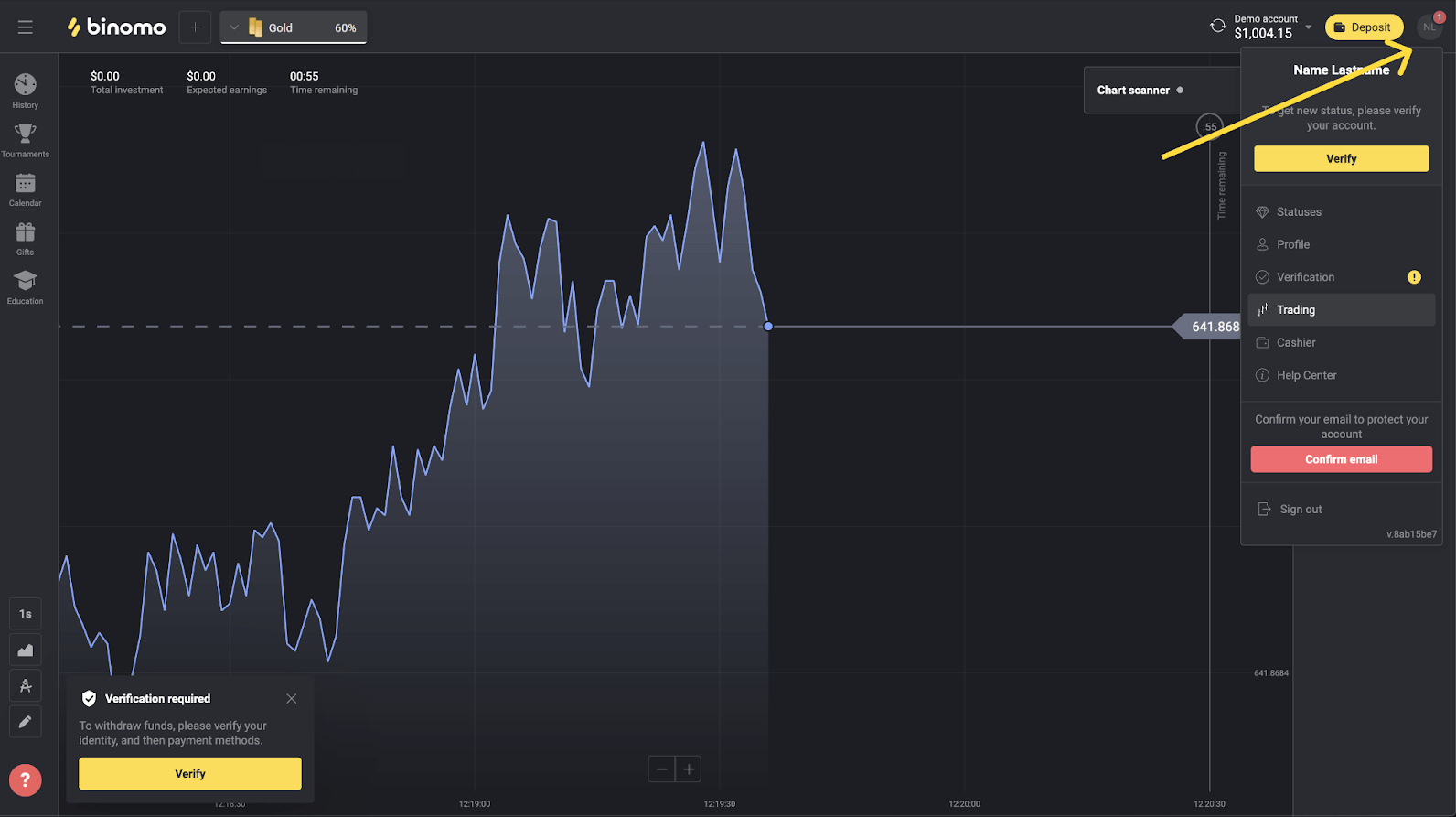
2) Kliknite na gumb "Provjeri" ili odaberite "Provjera" iz izbornika.

3) Bit ćete preusmjereni na stranicu "Potvrda" s popisom svih nepotvrđenih načina plaćanja. Odaberite način plaćanja s kojim želite započeti i pritisnite “Potvrdi”.
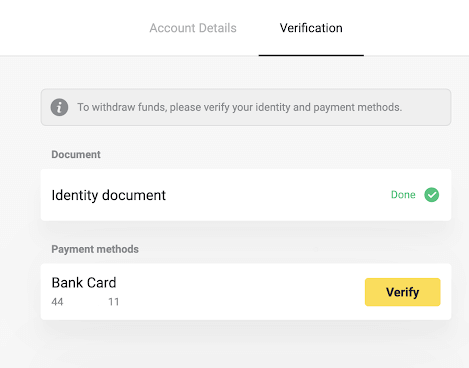
4) Učitajte fotografiju svoje bankovne kartice, samo prednju stranu, tako da se vidi ime vlasnika kartice, broj kartice i datum isteka. Fotografije primamo u sljedećim formatima: jpg, png, pdf. Pritisnite "Dalje".
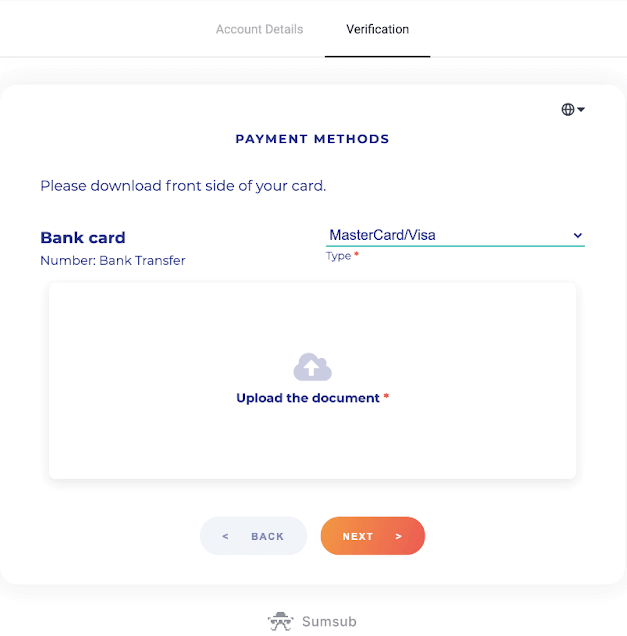
5) Vaša je fotografija uspješno poslana. Pritisnite “OK” za povratak na stranicu “Provjera”.
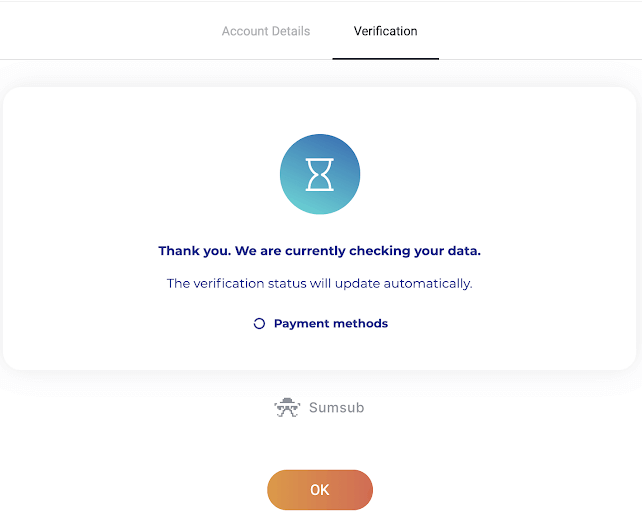
6) Status provjere bankovne kartice promijenit će se u "Na čekanju". Potvrđivanje bankovne kartice može potrajati do 10 minuta.
Morate potvrditi sve načine plaćanja na popisu da biste dovršili potvrdu.
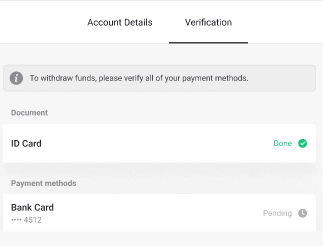
7) Nakon što je potvrda dovršena, dobit ćete obavijest, a vaš status će se promijeniti u "Potvrđeno". Također ćete moći ponovno povlačiti sredstva.
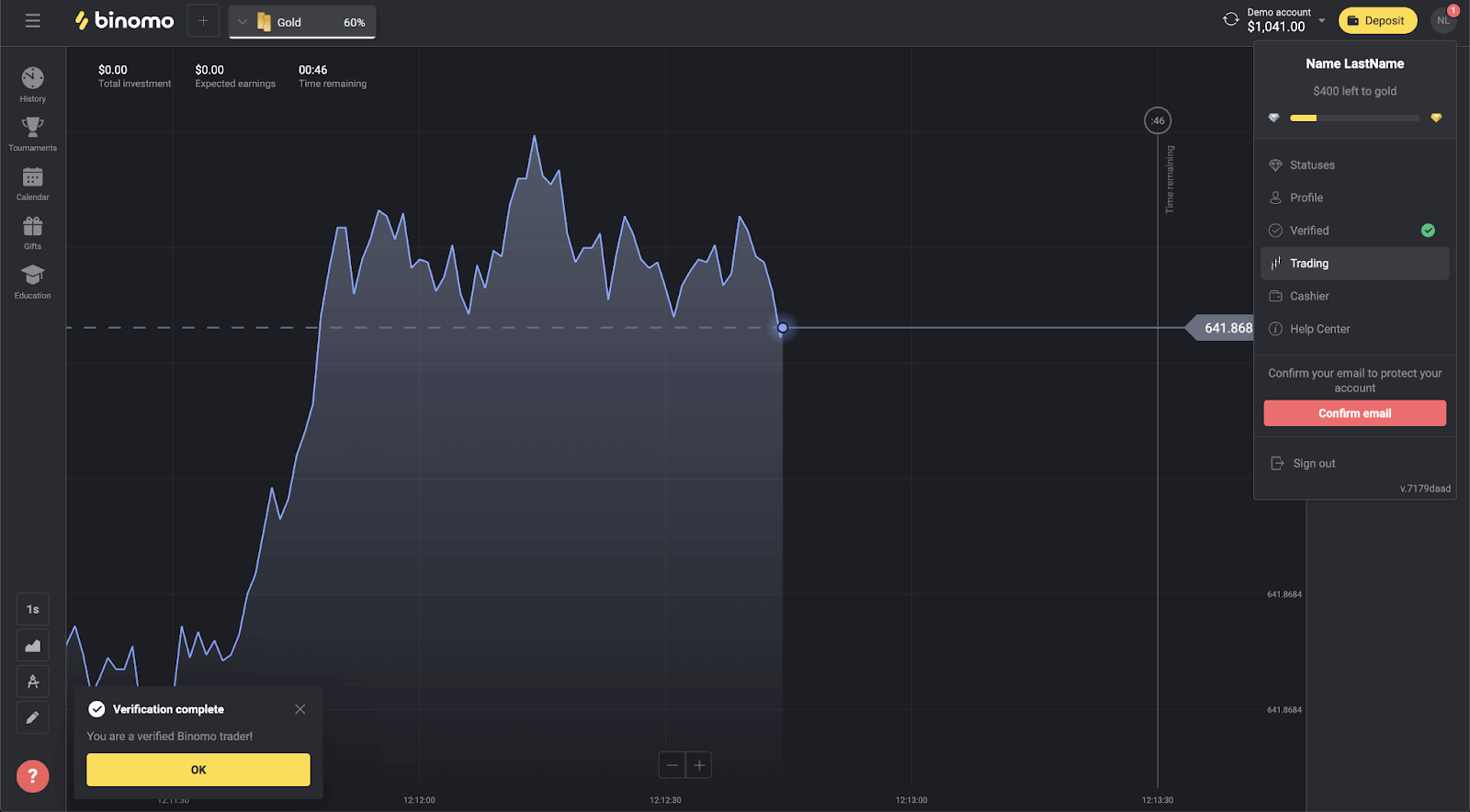
Kako verificirati nepersonaliziranu bankovnu karticu na Binomu
Nakon što je potvrda zatražena, dobit ćete skočnu obavijest, a na izborniku će se pojaviti stavka "Provjera".Napomena . Da biste potvrdili način plaćanja, prvo morate potvrditi svoj identitet. Molimo pogledajte Kako mogu potvrditi svoj identitet? iznad.
Nakon što je vaš identitet potvrđen, možete započeti provjeru svojih bankovnih kartica.
Da biste potvrdili nepersonaliziranu bankovnu karticu, morat ćete slijediti ove korake:
1) Kliknite svoju profilnu sliku da biste otvorili izbornik.
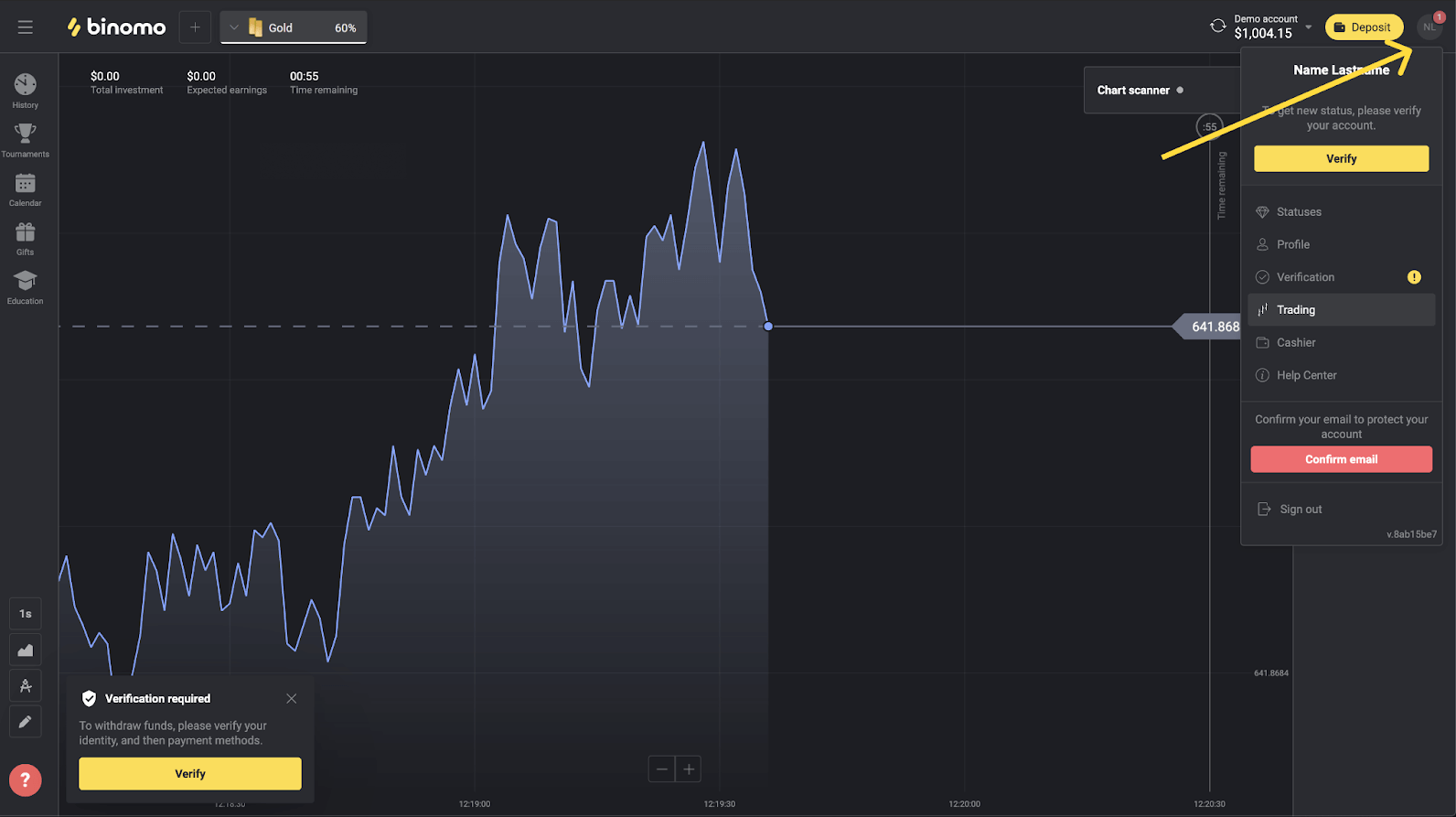
2) Kliknite na gumb "Provjeri" ili odaberite "Provjera" iz izbornika.
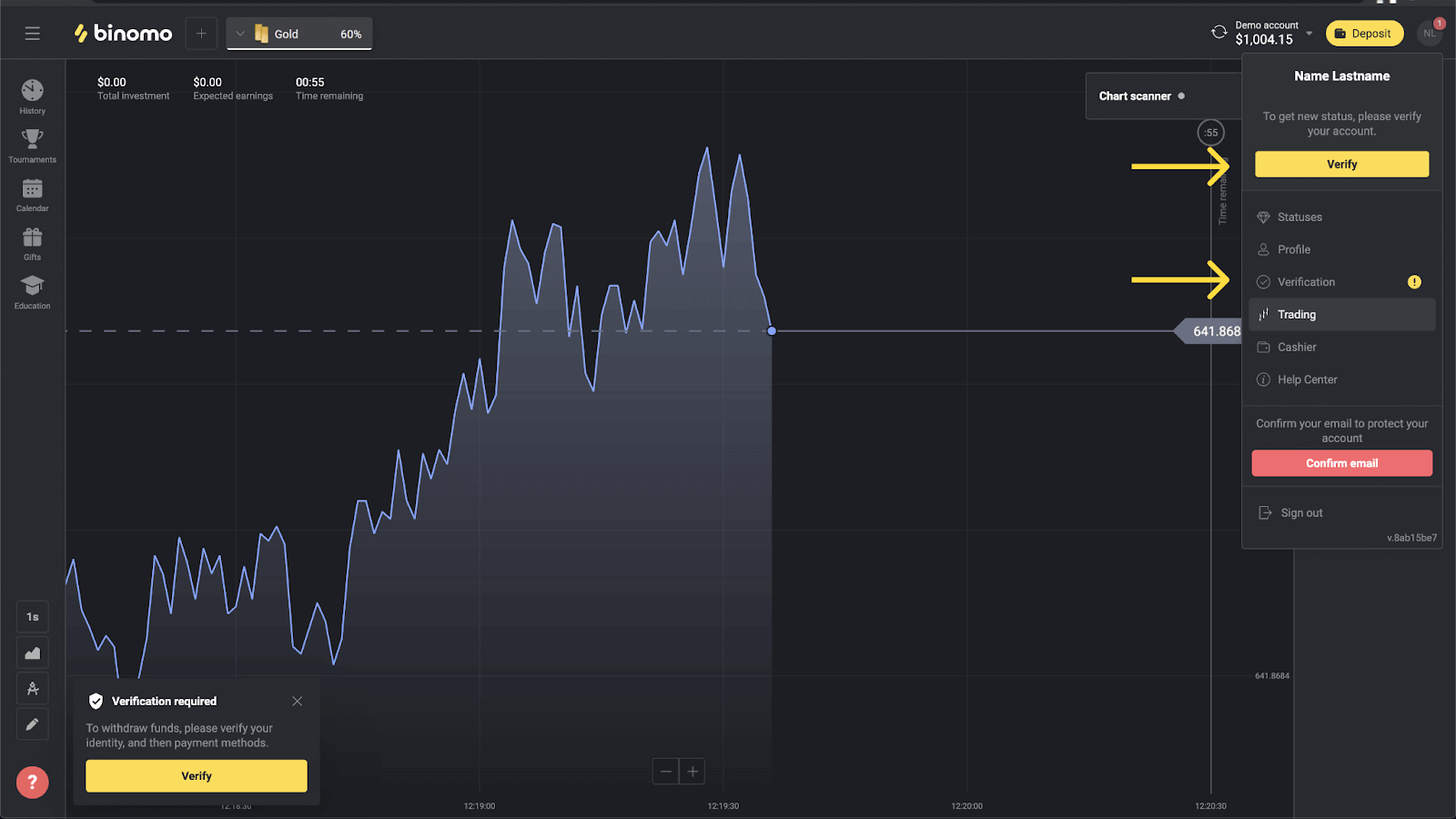
3) Bit ćete preusmjereni na stranicu "Potvrda" s popisom svih nepotvrđenih načina plaćanja. Odaberite način plaćanja s kojim želite započeti i pritisnite “Potvrdi”.
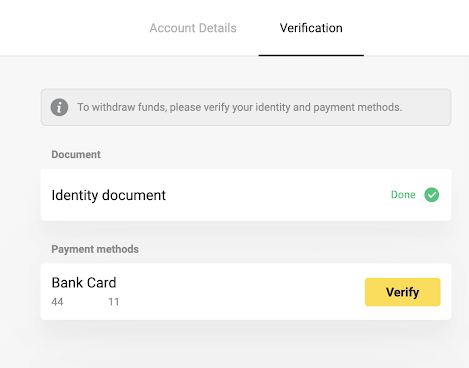
4) Učitajte fotografiju svoje bankovne kartice, samo prednju stranu, tako da se vidi broj kartice i datum isteka. I fotografija bankovnog izvoda s vidljivim pečatom, datumom izdavanja i vašim imenom. Dokument ne smije biti stariji od 3 mjeseca. Fotografije primamo u sljedećim formatima: jpg, png, pdf. Pritisnite "Dalje".
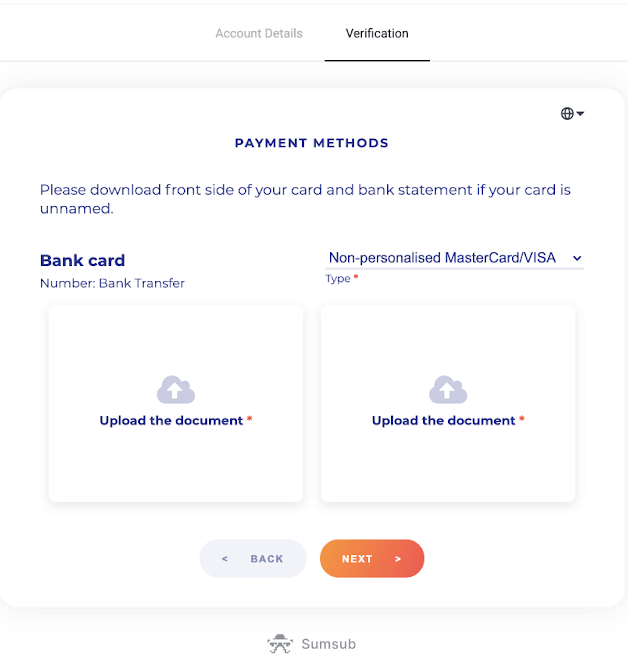
5) Vaši dokumenti su uspješno predani. Pritisnite “OK” za povratak na stranicu “Provjera”.
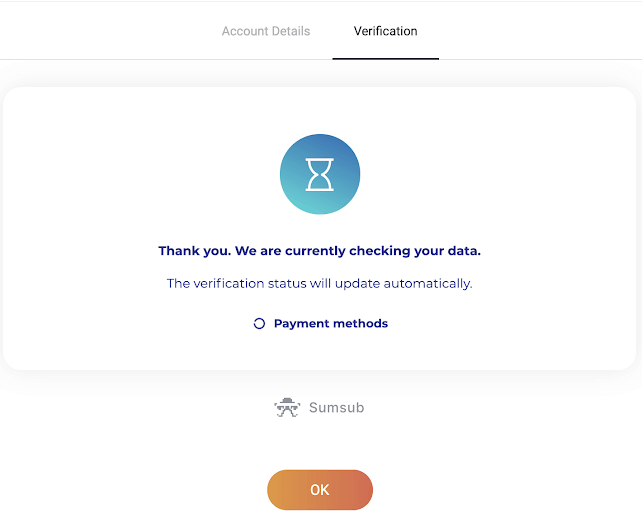
6) Status provjere vaše bankovne kartice promijenit će se u "Na čekanju". Potvrđivanje bankovne kartice može potrajati do 10 minuta.
Morate potvrditi sve načine plaćanja na popisu da biste dovršili potvrdu.
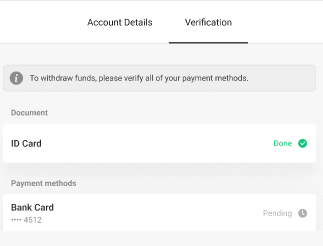
7) Nakon što je potvrda dovršena, dobit ćete obavijest, a vaš status će se promijeniti u "Potvrđeno". Također ćete moći ponovno povlačiti sredstva.
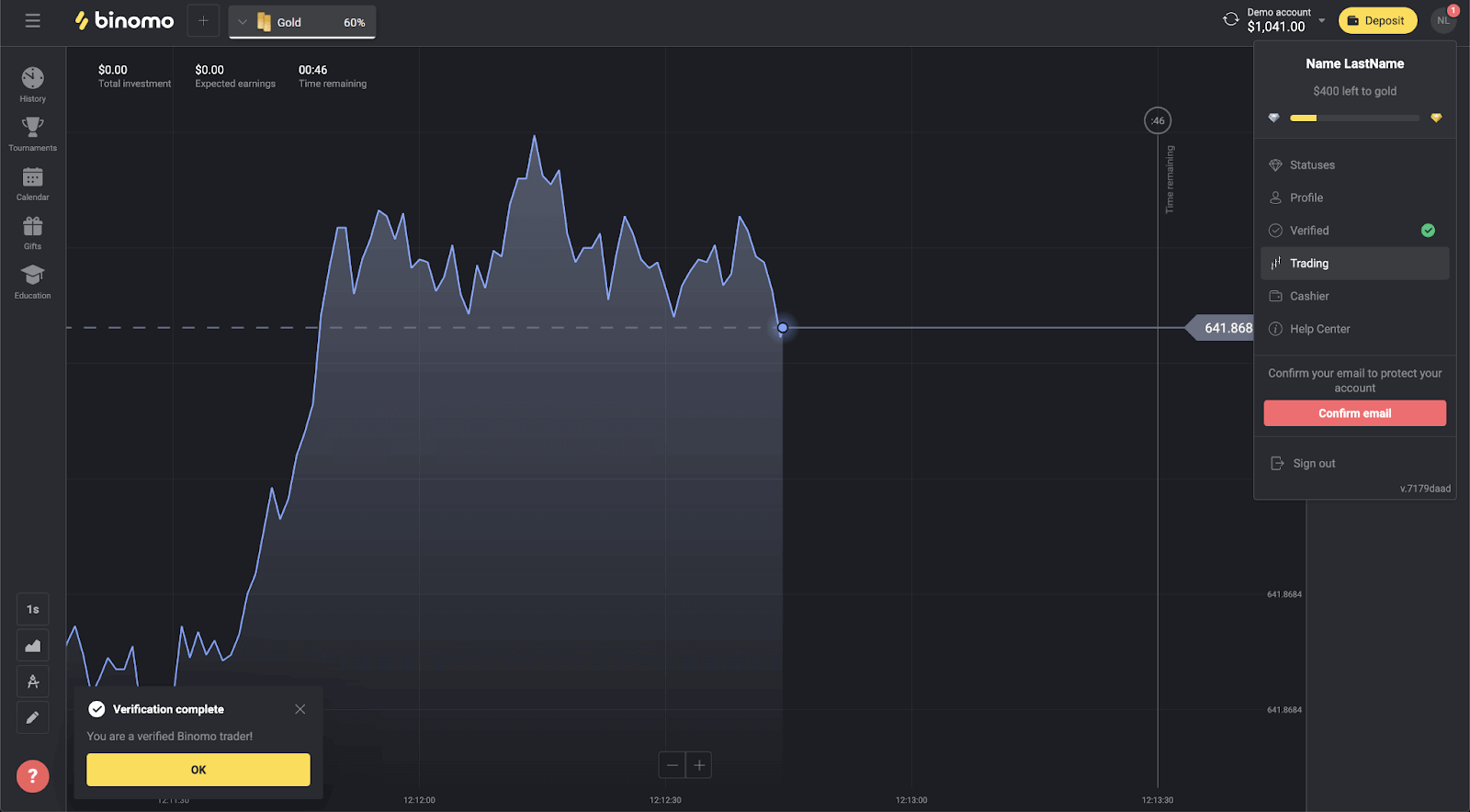
Kako mogu potvrditi virtualnu bankovnu karticu na Binomu
Nakon što je potvrda zatražena, dobit ćete skočnu obavijest, a na izborniku će se pojaviti stavka "Provjera".
Napomena . Da biste potvrdili način plaćanja, prvo morate potvrditi svoj identitet. Pogledajte Kako mogu potvrditi svoj identitet? članak.
Nakon što je vaš identitet potvrđen, možete započeti provjeru bankovnih kartica.
Da biste potvrdili virtualnu bankovnu karticu, morat ćete slijediti ove korake:
1) Kliknite na svoju profilnu sliku da biste otvorili izbornik.
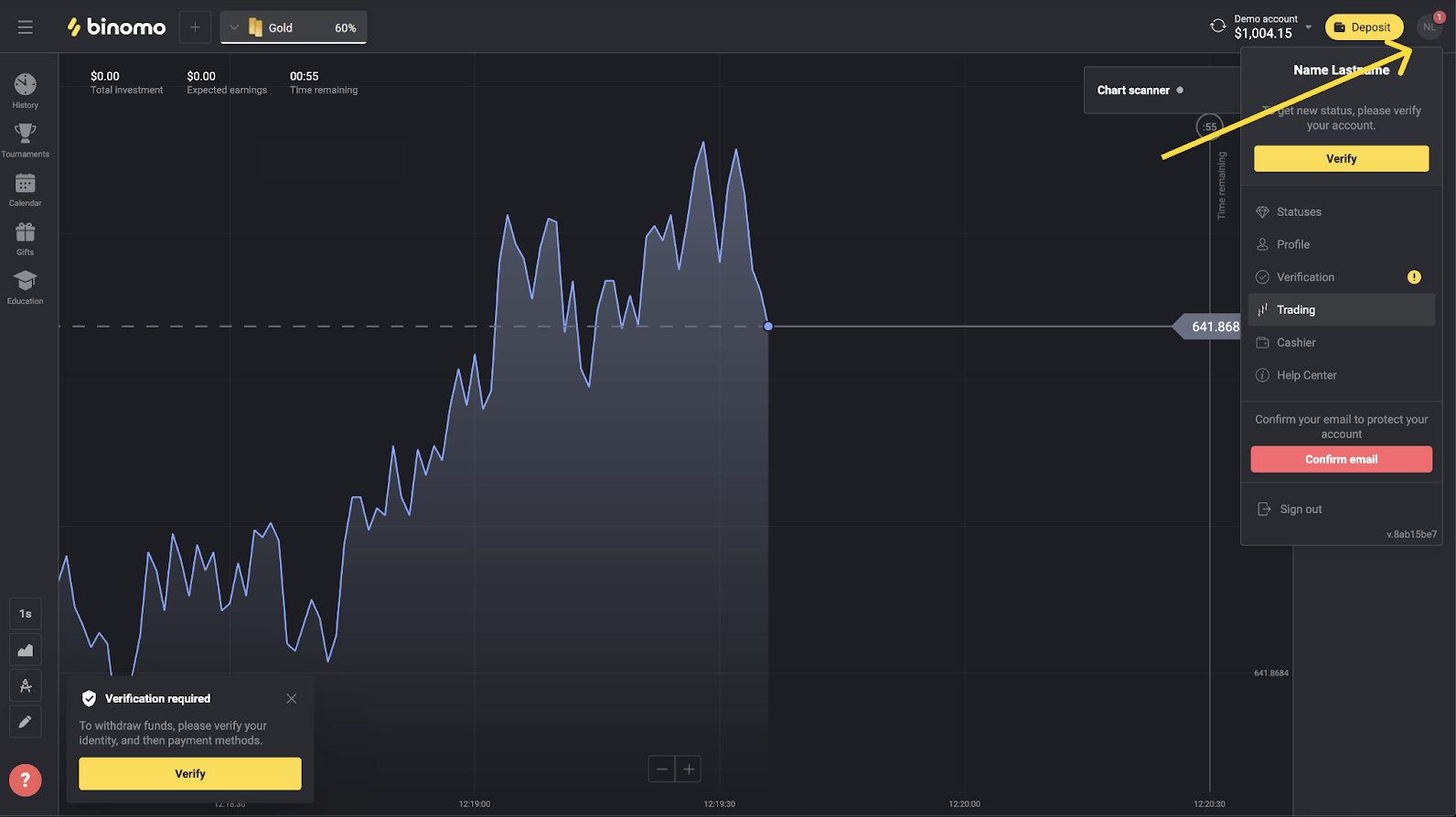
2) Kliknite na gumb "Provjeri" ili odaberite "Provjera" iz izbornika.
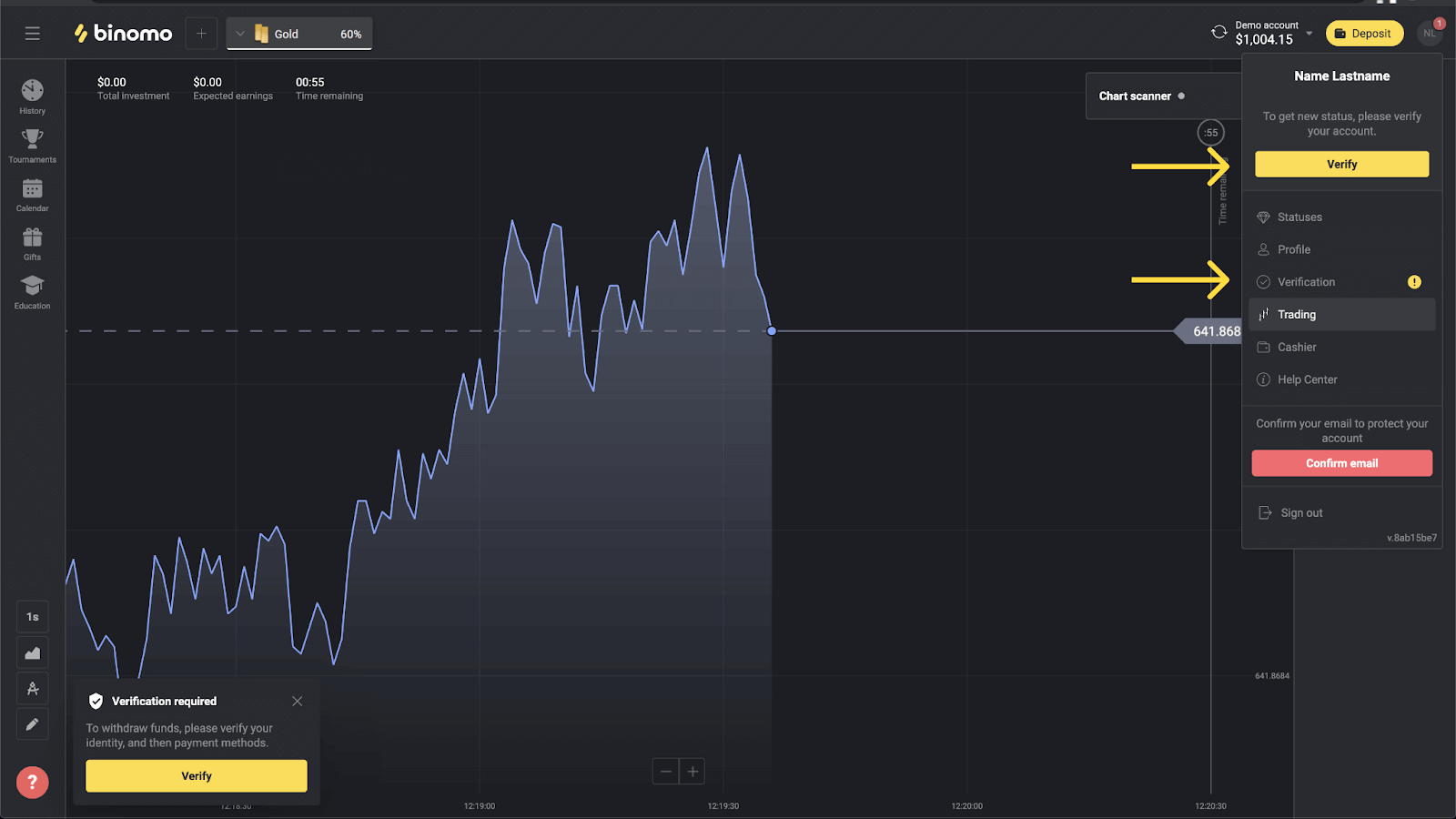
3) Bit ćete preusmjereni na stranicu "Potvrda" s popisom svih nepotvrđenih načina plaćanja. Odaberite svoju virtualnu bankovnu karticu i pritisnite “Potvrdi”.
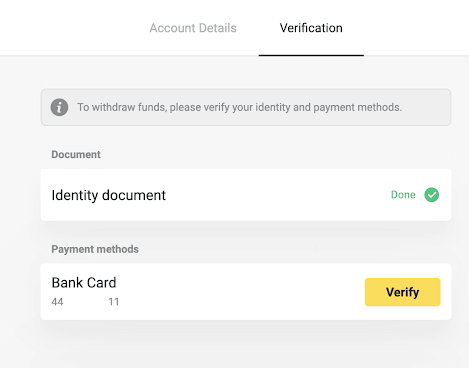
4) Prenesite snimak zaslona svoje virtualne bankovne kartice. Provjerite jesu li prvih 6 i zadnje 4 znamenke broja kartice, datuma isteka i imena vlasnika kartice vidljivi i lako čitljivi. Prihvaćamo snimke zaslona u sljedećim formatima: jpg, png, pdf. Pritisnite "Dalje".
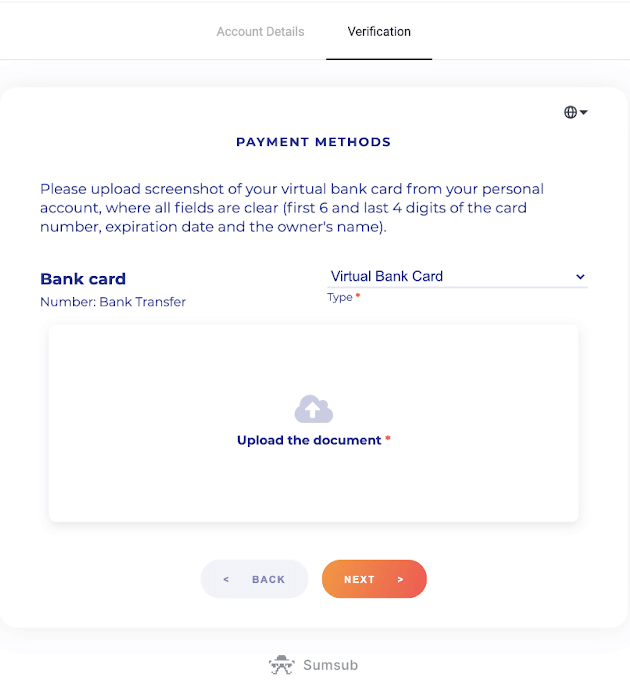
5) Vaša je snimka zaslona uspješno poslana. Pritisnite “OK” za povratak na stranicu “Provjera”.
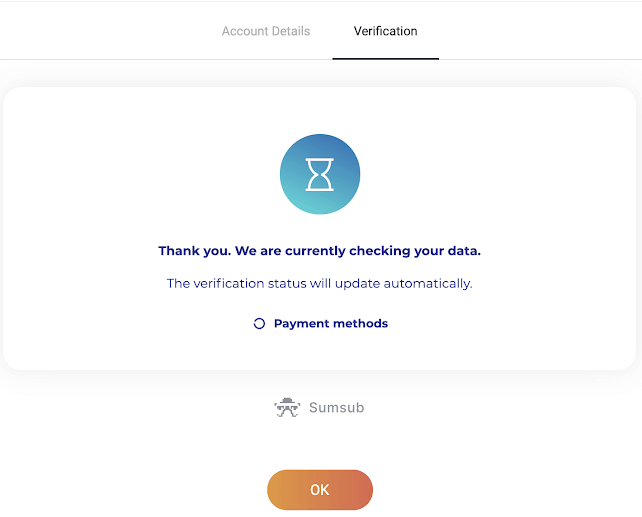
6) Status verifikacije virtualne bankovne kartice promijenit će se u "Na čekanju". Potvrđivanje bankovne kartice može potrajati do 10 minuta. Morate potvrditi sve načine plaćanja na popisu da biste dovršili potvrdu.
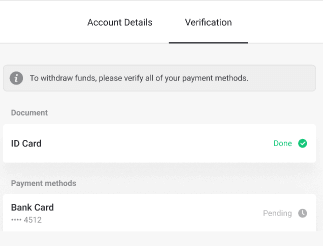
7) Nakon što je potvrda dovršena, dobit ćete obavijest, a vaš status će se promijeniti u "Potvrđeno". Također ćete moći ponovno povlačiti sredstva.
Opća pitanja
Kako mogu proći verifikaciju
Nakon što primite zahtjev za provjeru da biste uspješno prošli provjeru trebat će vam:
- Fotografija putovnice, osobne iskaznice ili vozačke dozvole, prednja i stražnja strana (ako je dokument obostran). Vrste dokumenata mogu se razlikovati ovisno o zemlji, provjerite cijeli popis dokumenata.
- Fotografije bankovnih kartica koje ste koristili za polog (samo prednja strana).
- Fotografija bankovnog izvoda (samo za nepersonalizirane kartice).
Napomena . Provjerite jesu li dokumenti valjani najmanje mjesec dana od datuma učitavanja (za stanovnike Indonezije i Brazila valjanost nije bitna). Vaše puno ime, brojevi, datumi i svi kutovi vašeg dokumenta moraju biti vidljivi. Dokumente prihvaćamo u sljedećim formatima: jpg, png, pdf.
Nakon što su svi vaši dokumenti spremni, morate izvršiti 4 koraka:
1) Potvrda identiteta.
Da biste prošli ovu fazu, morat ćete:
- Učitajte fotografije svog osobnog dokumenta, prednje i stražnje strane.
2) Provjera načina plaćanja.
Ako ste koristili bankovne kartice za uplatu ili podizanje sredstava, tražit ćemo da ih ovjerite. Da biste to učinili, morat ćete:
- prenesite fotografiju bankovne kartice koju ste koristili za polog, samo prednju stranu;
- prenesite fotografiju bankovnog izvoda (samo za nepersonalizirane kartice).
3) Pričekajte dok ne provjerimo vaše dokumente, obično nam treba manje od 10 minuta.
4) Nakon završetka, primit ćete potvrdnu e-poštu i skočnu obavijest i moći ćete povući sredstva. To je to, vi ste provjereni Binomo trgovac!
Trebam li potvrditi prilikom registracije
Ne postoji zahtjev za provjeru prilikom registracije, samo ćete morati potvrditi svoju e-poštu. Provjera je automatska i obično se traži kada povlačite sredstva sa svog Binomo računa. Nakon što je potvrda zatražena, dobit ćete skočnu obavijest, a na izborniku će se pojaviti stavka "Provjera".
Mogu li trgovati bez provjere
Slobodni ste ulagati, trgovati i povlačiti sredstva dok se ne zatraži potvrda. Provjera se obično pokreće kada podižete sredstva sa svog računa. Nakon što primite skočnu obavijest u kojoj se traži da potvrdite račun, povlačenje će biti ograničeno, ali možete slobodno trgovati. Prođite verifikaciju da biste mogli ponovno podići.
Dobra vijest je da nam obično treba manje od 10 minuta da potvrdimo korisnika.
Kada ću moći podići sredstva
Možete se povući odmah nakon dovršetka verifikacije. Proces verifikacije obično traje manje od 10 minuta. Binomo će obraditi zahtjev za povlačenje u roku od 3 radna dana. Točan datum i vrijeme kada ćete primiti sredstva ovisi o pružatelju usluge plaćanja.
Koliko dugo traje verifikacija
Provjera vašeg računa obično nam traje manje od 10 minuta.
Rijetki su slučajevi kada se dokumenti ne mogu automatski ovjeriti, te ih provjeravamo ručno. U ovoj situaciji, razdoblje provjere može se produljiti do 7 radnih dana.
Možete uplaćivati i trgovati dok čekate, ali nećete moći povlačiti sredstva dok se provjera ne završi.
Zašto moram potvrditi svoj telefonski broj
Ne morate, ali potvrda vašeg telefonskog broja pomaže nam osigurati sigurnost vašeg računa i sredstava. Bit će puno brže i lakše vratiti pristup u slučaju da ste izgubili lozinku ili bili hakirani. Također ćete prije svih dobivati ažuriranja o našim promocijama i bonusima. VIP trgovci dobivaju osobnog upravitelja nakon provjere telefonskog broja.
Dobit ćete skočnu obavijest s upitom da unesete telefonski broj. Također se može odrediti unaprijed u vašem profilu.
Kako verificirati e-novčanik
Ako koristite samo e-novčanike za podizanje i uplatu, tada nema potrebe za provjerom načina plaćanja. Samo trebate potvrditi svoj identitet.
Sigurnost i rješavanje problema
Je li sigurno da vam pošaljem svoje privatne podatke
Kratak odgovor: da, jest. Evo što činimo kako bismo osigurali sigurnost vaših podataka.- Svi vaši podaci pohranjeni su u šifriranom formatu na poslužiteljima. Ovi se poslužitelji čuvaju u podatkovnim centrima usklađenim s TIA-942 i PCI DSS – međunarodnim sigurnosnim standardima.
- Podatkovni centri zaštićeni su tehnički i fizički danonoćno čuva posebno revidirano sigurnosno osoblje.
- Sve informacije prenose se putem zaštićenog kanala s kriptografskom enkripcijom. Kada učitate bilo koju osobnu fotografiju, podatke o plaćanju itd., usluga automatski sakrije ili zamuti dio simbola (primjerice, 6 srednjih znamenki na vašoj platnoj kartici). Čak i ako prevaranti pokušaju uhvatiti vaše podatke, dobili bi samo kodirane simbole koji su beskorisni bez ključa.
- Ključevi za dešifriranje pohranjuju se odvojeno od stvarnih informacija, tako da osobe s kriminalnim namjerama neće dobiti pristup vašim osobnim podacima.
Zašto je od mene zatraženo da ponovno prođem verifikaciju
Od vas se može zatražiti ponovnu potvrdu nakon što upotrijebite novi način plaćanja za uplatu. Prema zakonu, svaka metoda plaćanja koju koristite na platformi za trgovanje Binomo mora biti verificirana. Ovo se odnosi i na polog i na isplatu.
Napomena . Ako se pridržavate načina plaćanja koje ste već koristili i potvrdili, nećete morati ponovno prolaziti kroz provjeru.
Također tražimo ponovnu provjeru ako verificirani dokumenti uskoro isteknu.
U rijetkim slučajevima možemo zatražiti da ponovno potvrdite svoj identitet, e-poštu ili druge osobne podatke. Obično se događa kada se politika promijeni ili kao dio aktivnosti tvrtke za borbu protiv prijevara.
Zašto su moji dokumenti odbijeni
Kada vaši dokumenti ne prođu provjeru, dodjeljuje im se jedan od ovih statusa:
- Pokušajte ponovno.
- Odbijeno.
1. Kliknite "Pokušaj ponovo" na stranici za potvrdu.
2. Bit će objašnjen razlog zašto je vaš dokument odbijen, kao u primjeru u nastavku. Provjerite jeste li riješili problem, a zatim kliknite gumb "Učitaj novi" kako biste ponovno prenijeli dokument.
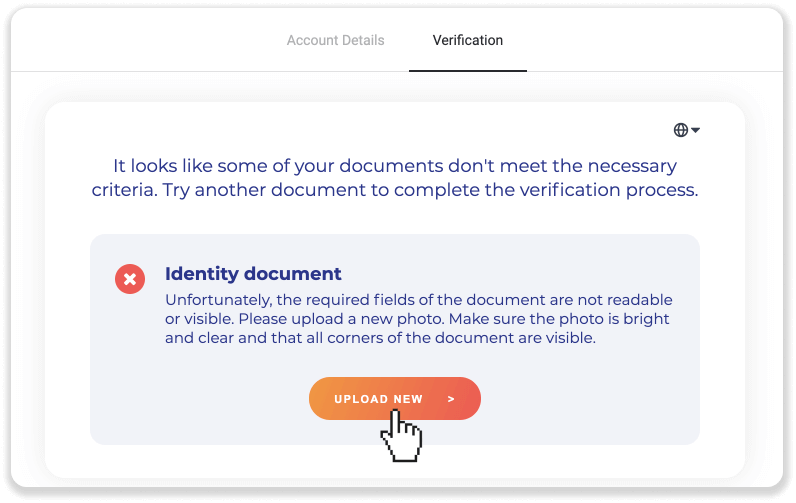
Napomena . Obično se dokumenti odbijaju jer ne ispunjavaju sve uvjete. Prije ponovnog prijenosa, provjerite je li fotografija koju šaljete svijetla i jasna, svi kutovi vašeg dokumenta vidljivi, a vaše puno ime, brojevi i datumi lako čitljivi.
Ako je jedan od vaših dokumenata dobio status "Odbijeno", to znači da ga sustav nije mogao ispravno pročitati.
Da biste riješili ovaj problem, slijedite ove korake:
1) Kliknite dokument koji je odbijen, a zatim kliknite gumb "Kontaktirajte podršku".
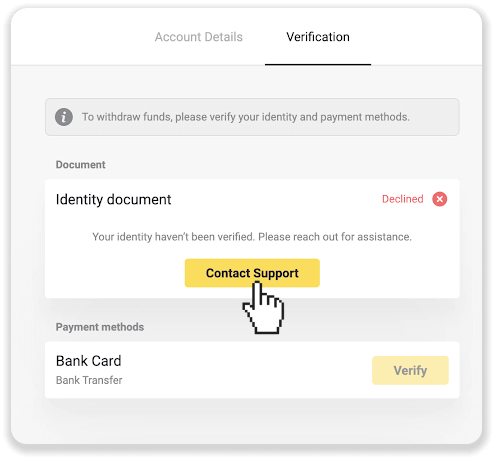
2) Bit ćete preusmjereni na klijent e-pošte. Problem će biti opisan u nacrtu. Pošaljite e-poruku i naš tim za podršku pomoći će vam riješiti problem.
Ako imate još pitanja, pogledajte Kako mogu proći provjeru? članak ili kontaktirajte naš tim za podršku za pomoć.
Kako mogu znati da je provjera bila uspješna?
Svoj status možete provjeriti na izborniku u gornjem desnom kutu. Nakon što su svi vaši dokumenti odobreni, dobit ćete zelenu oznaku pored stavke izbornika "Provjera".
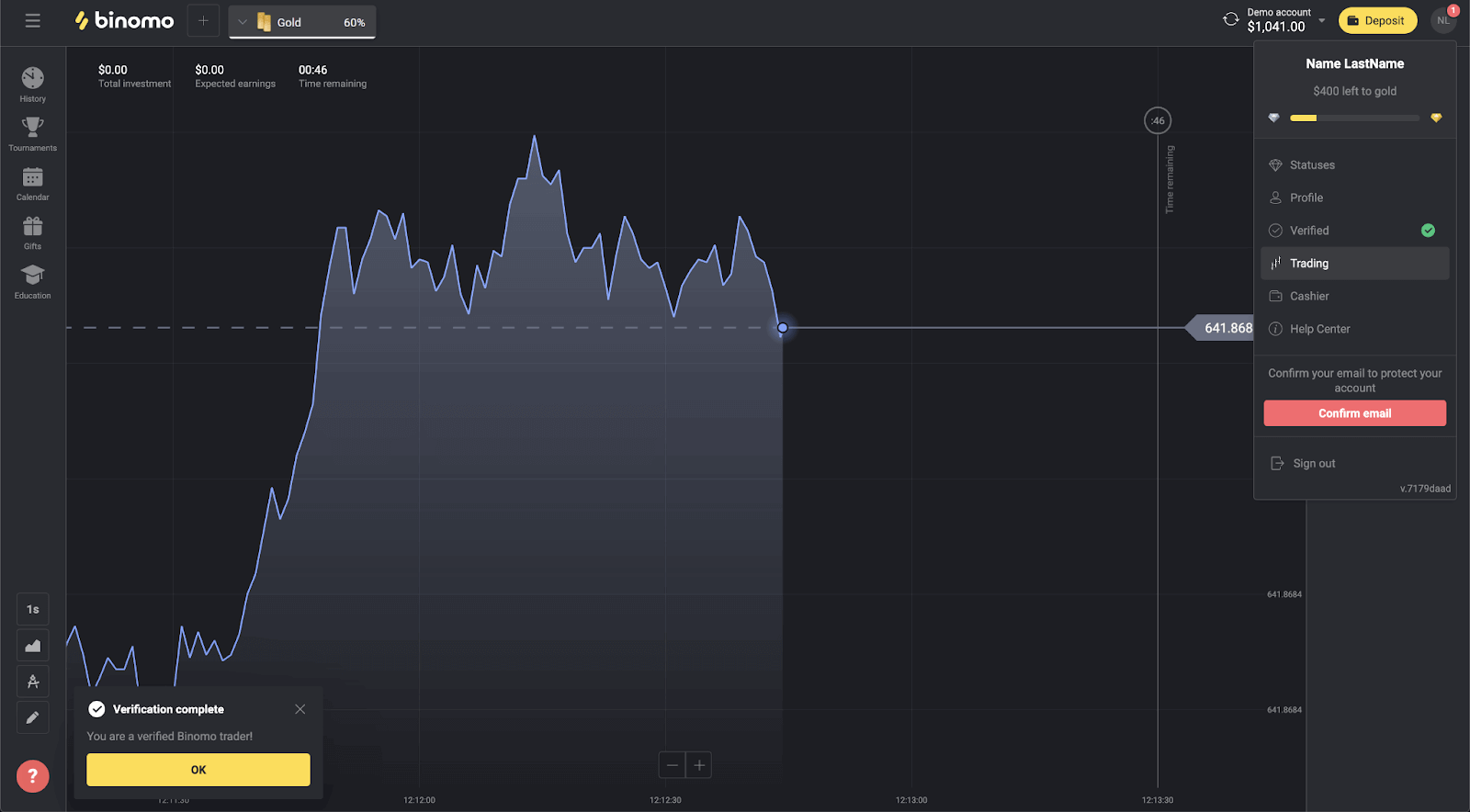
Također, svi će vaši dokumenti dobiti status "Gotovo".
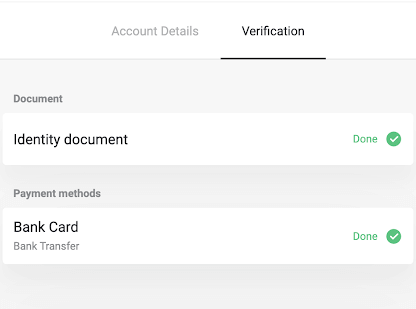
Također ćete dobiti skočnu obavijest i potvrdu putem e-pošte.
Mogu li provjeriti unaprijed
Nema potrebe za provjerom unaprijed. Proces verifikacije je automatski i obično se traži kada podižete sredstva sa svog Binomo računa. Nakon što je potvrda zatražena, dobit ćete skočnu obavijest, a na izborniku će se pojaviti stavka "Provjera".
Bilješka. Nakon što primite zahtjev za verifikaciju, još uvijek možete ulagati i trgovati, ali nećete moći povlačiti sredstva dok ne dovršite verifikaciju.